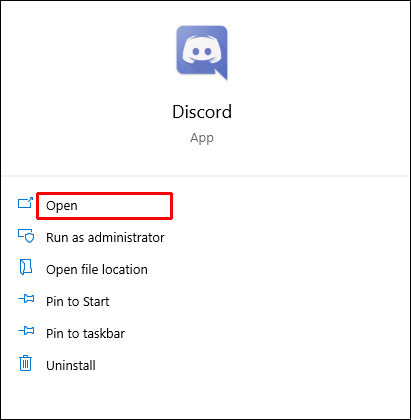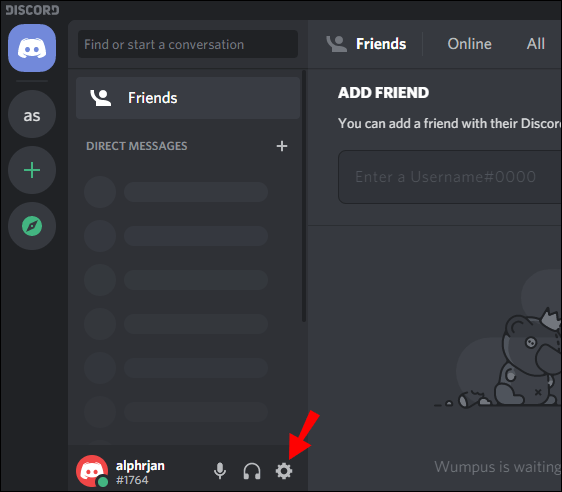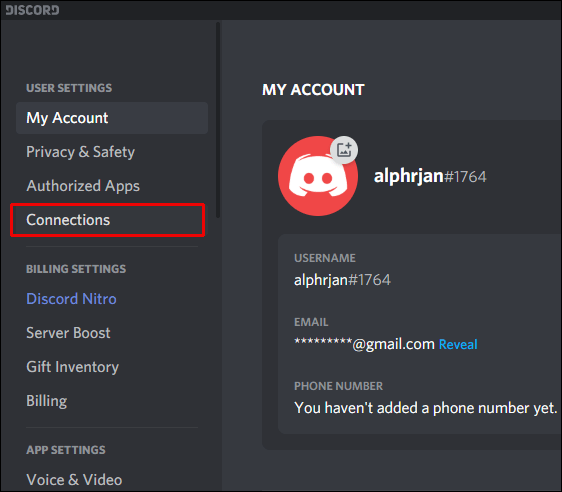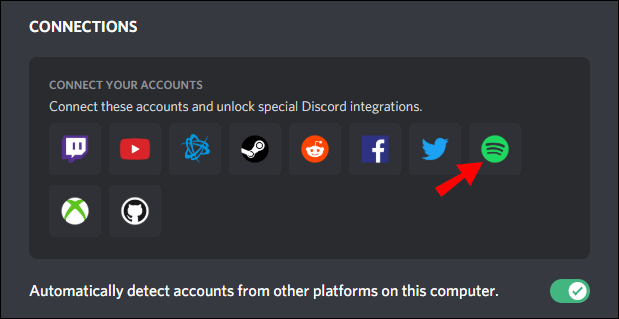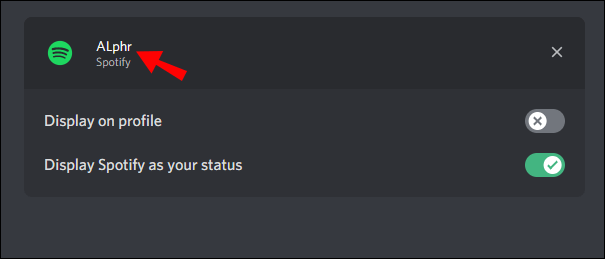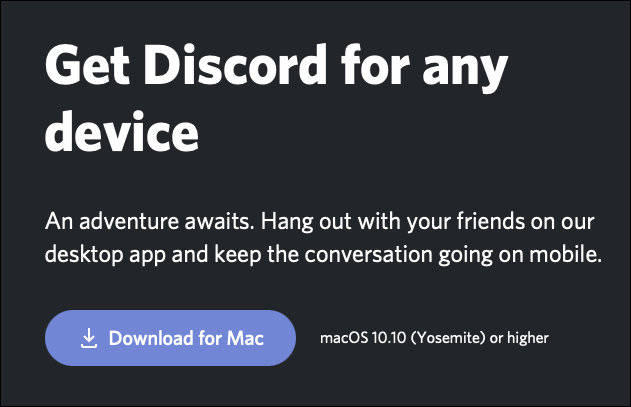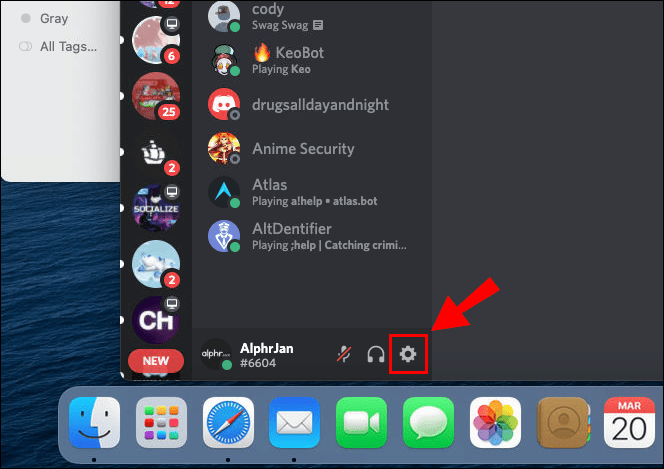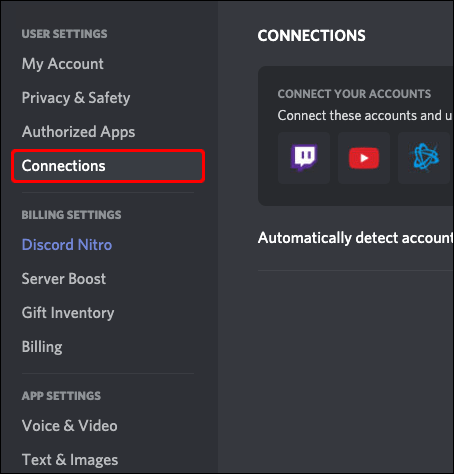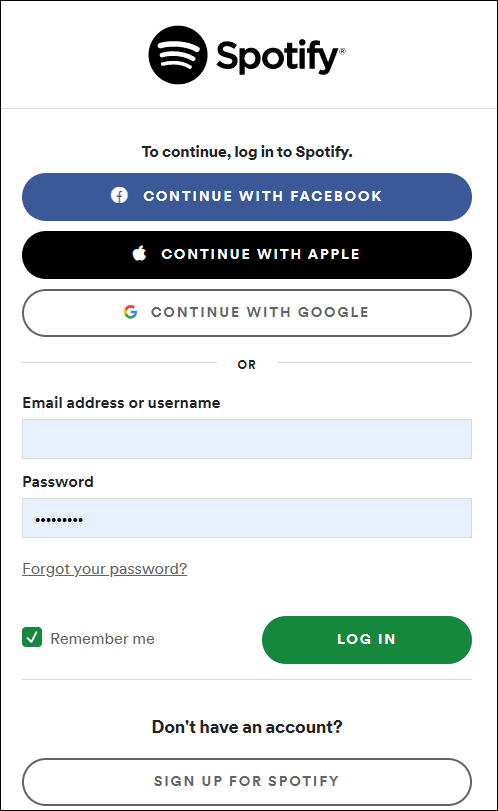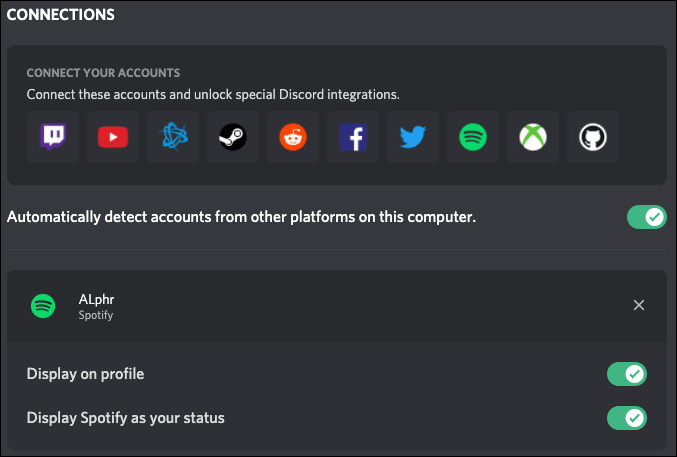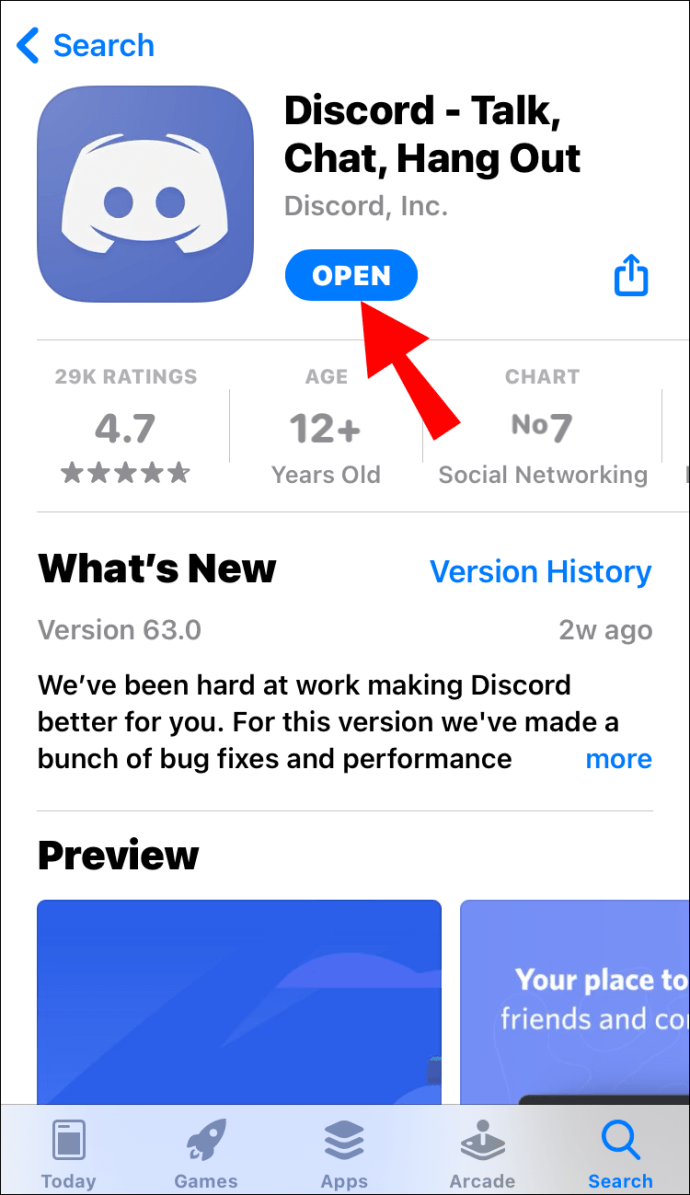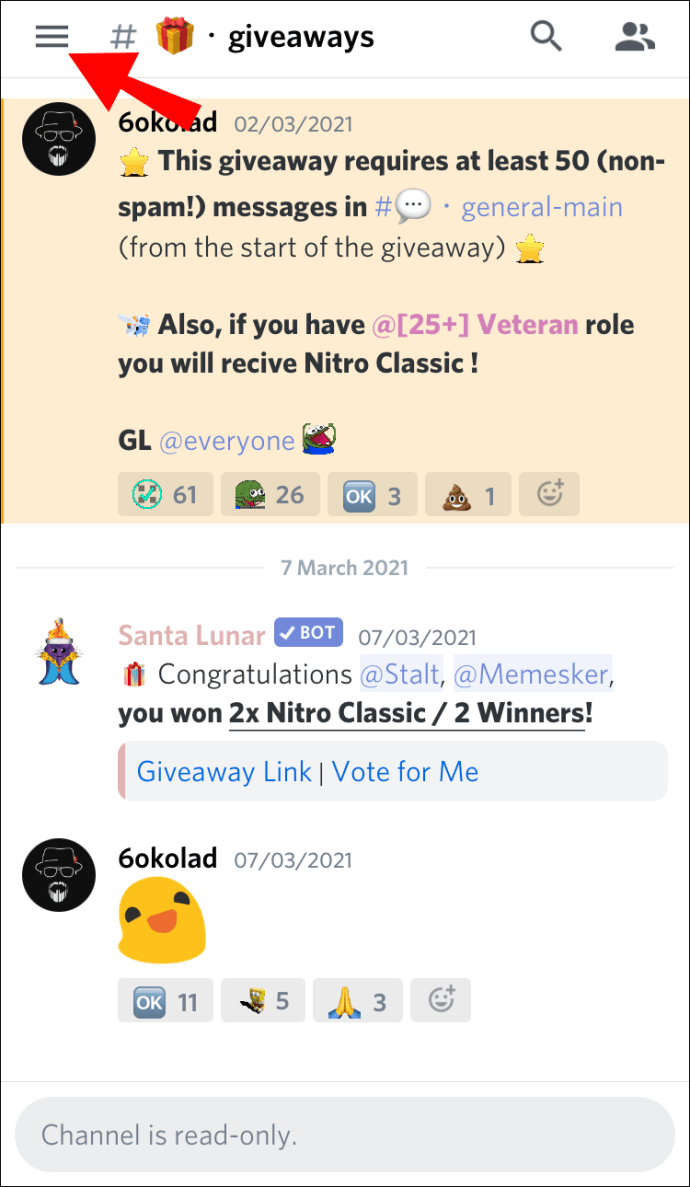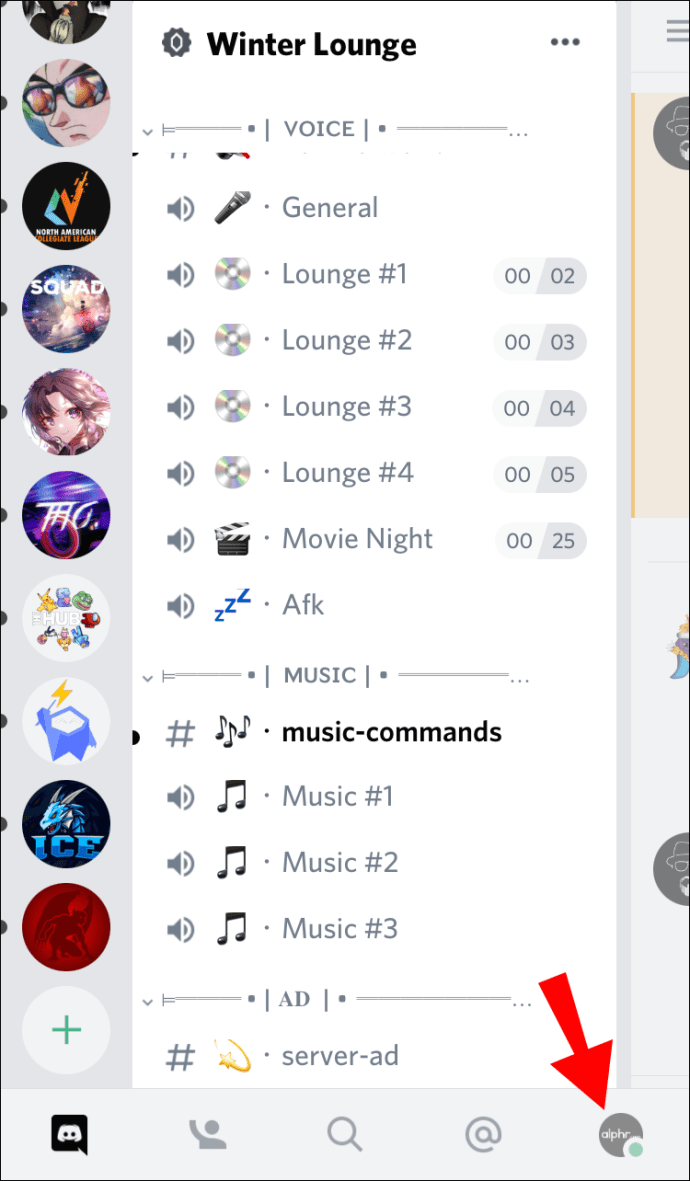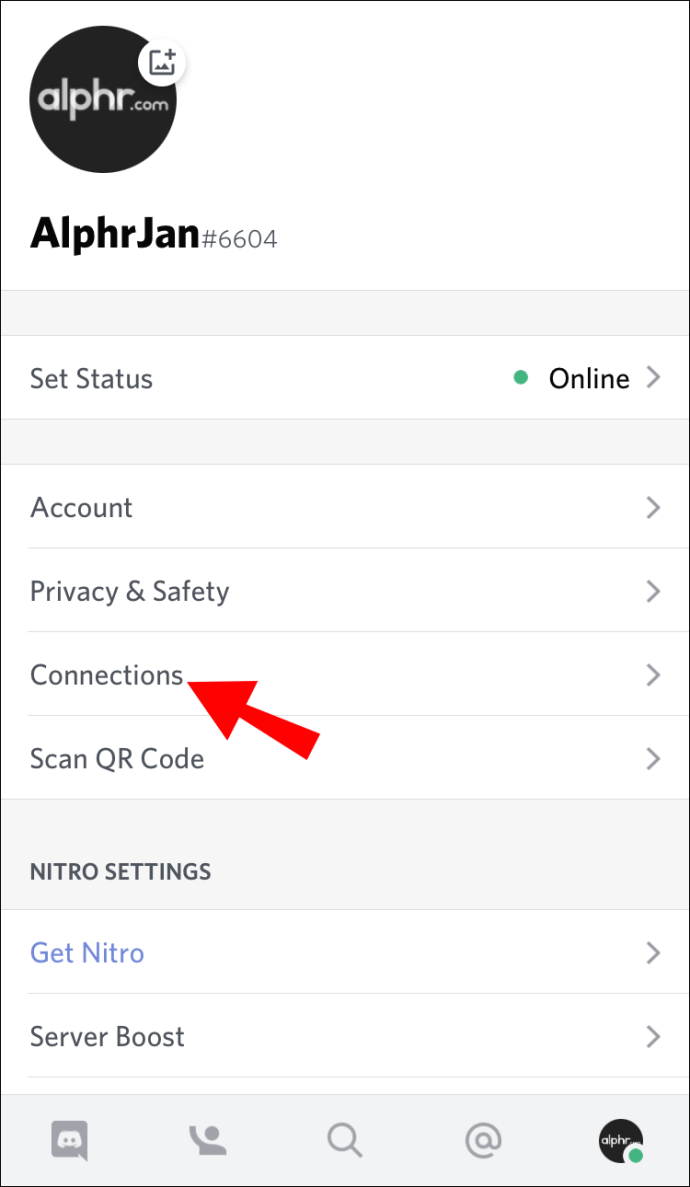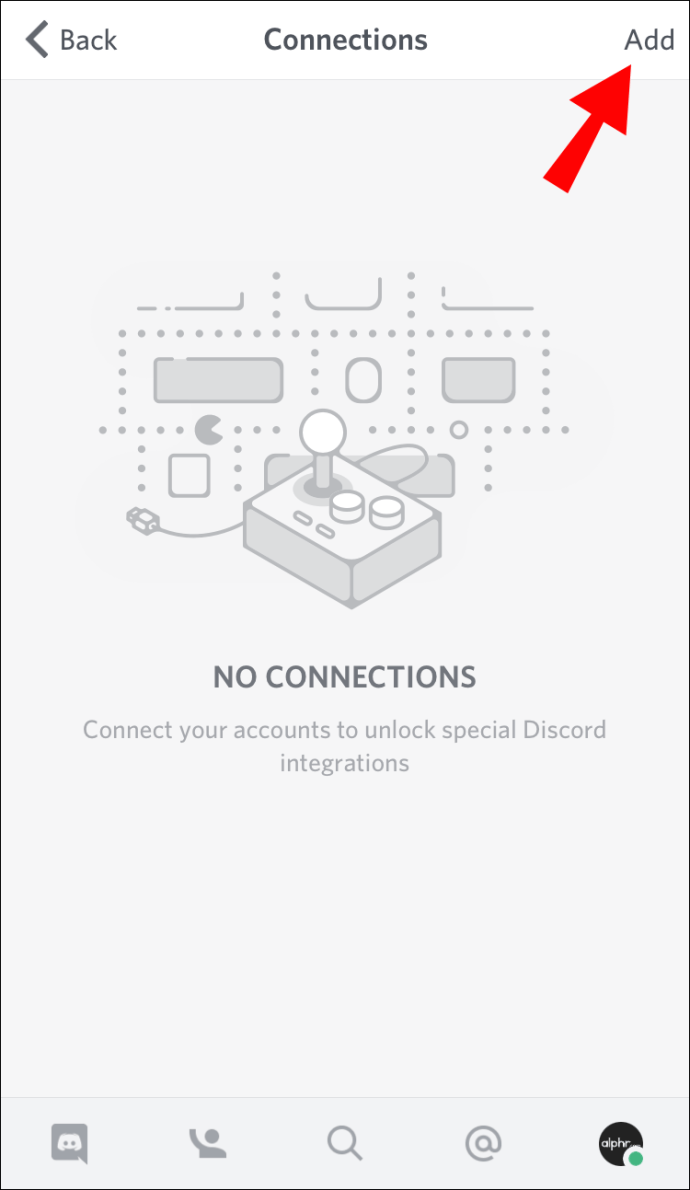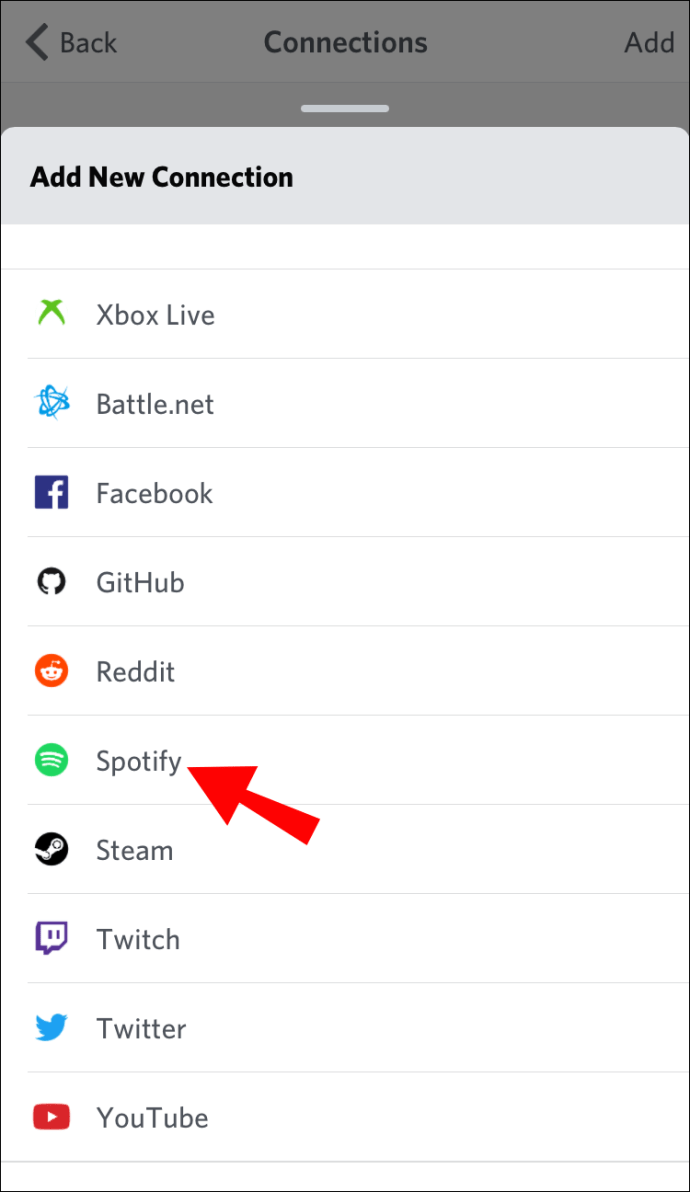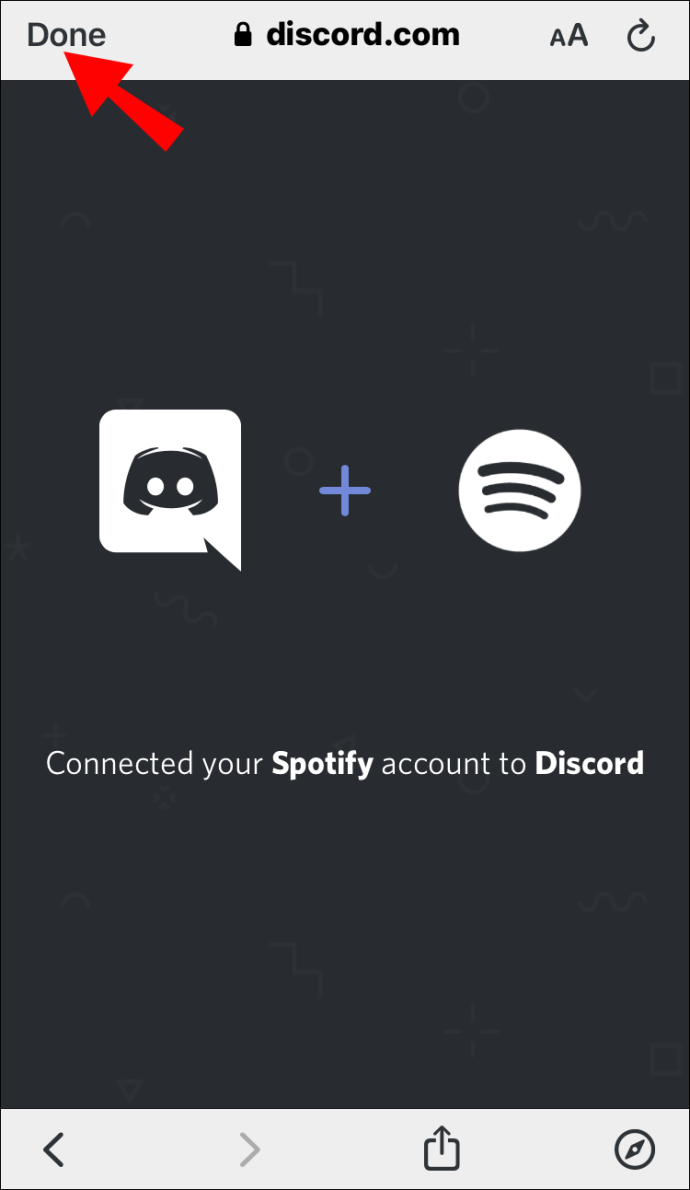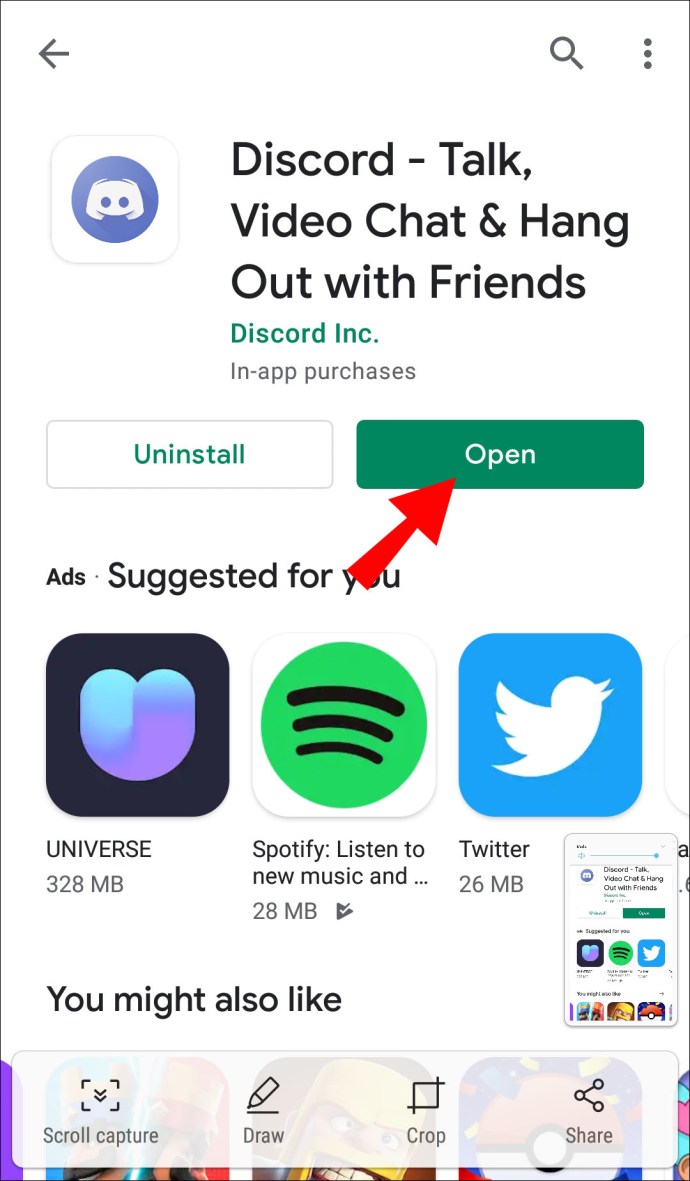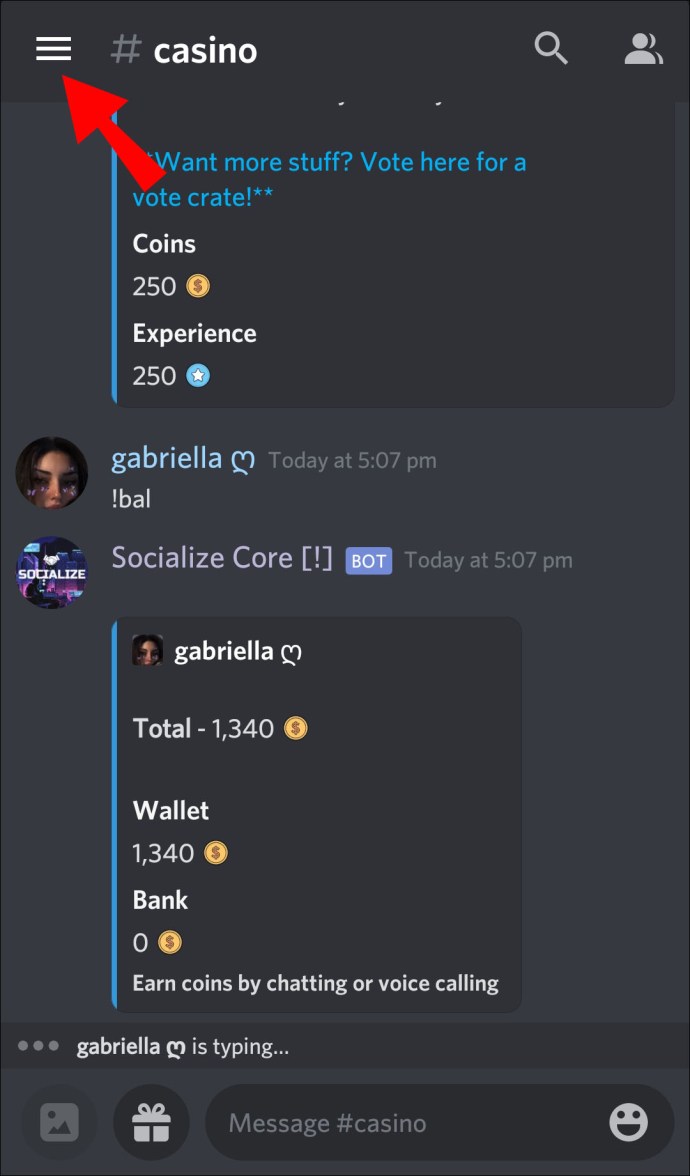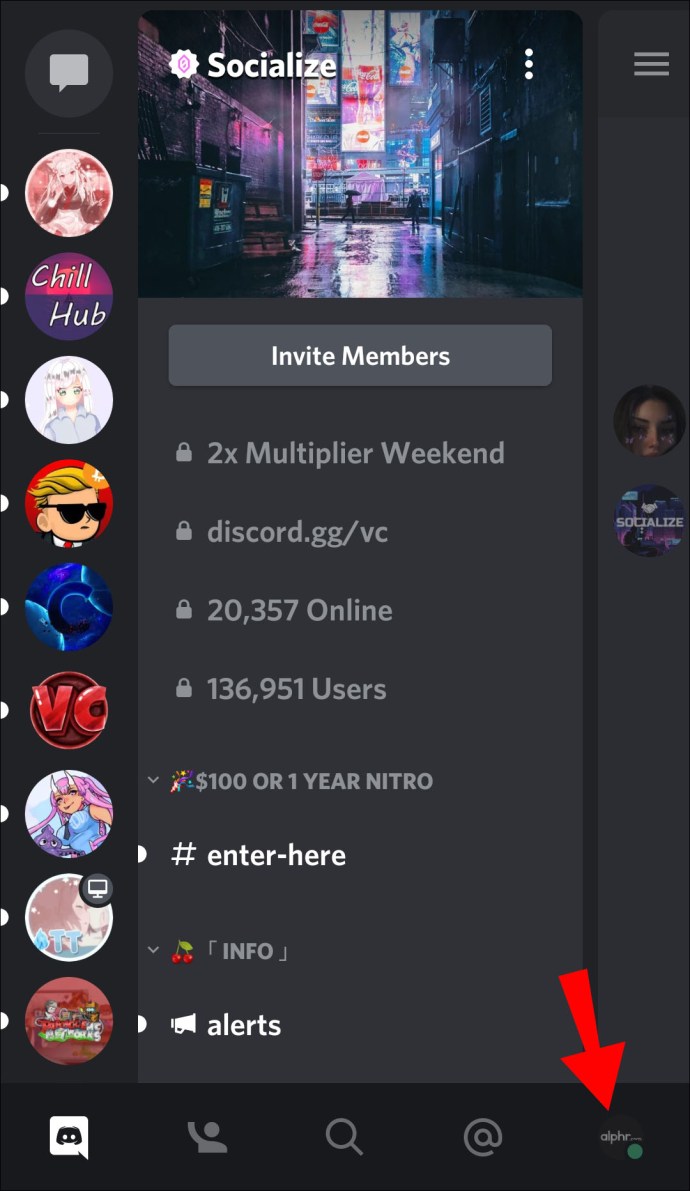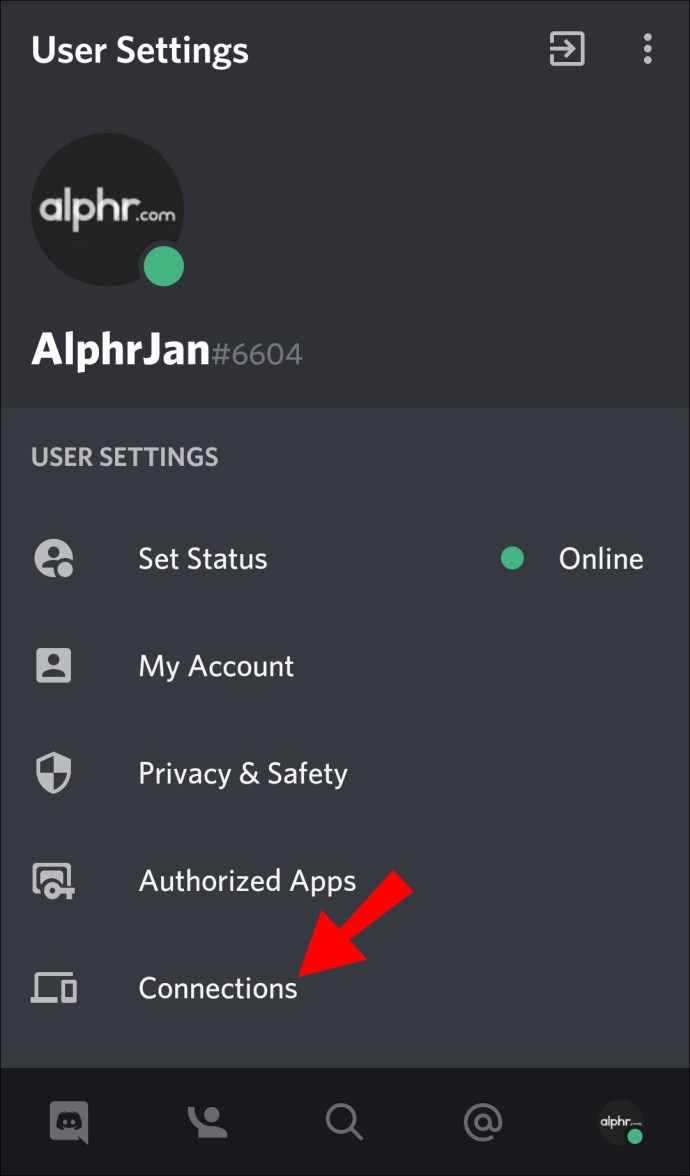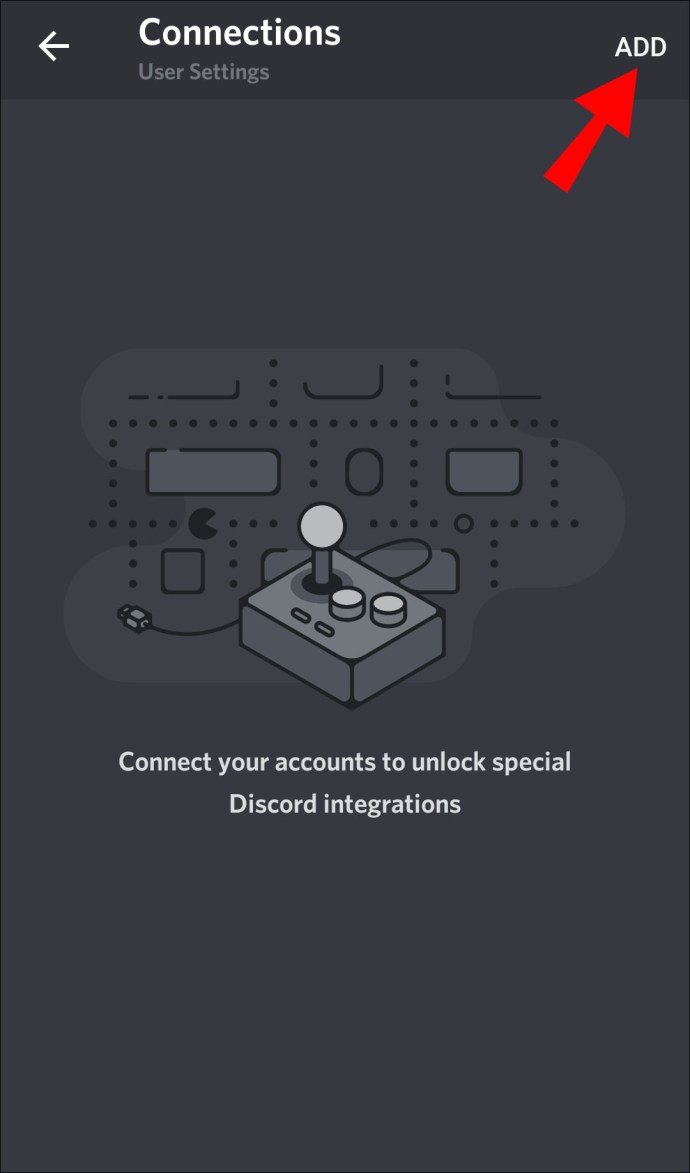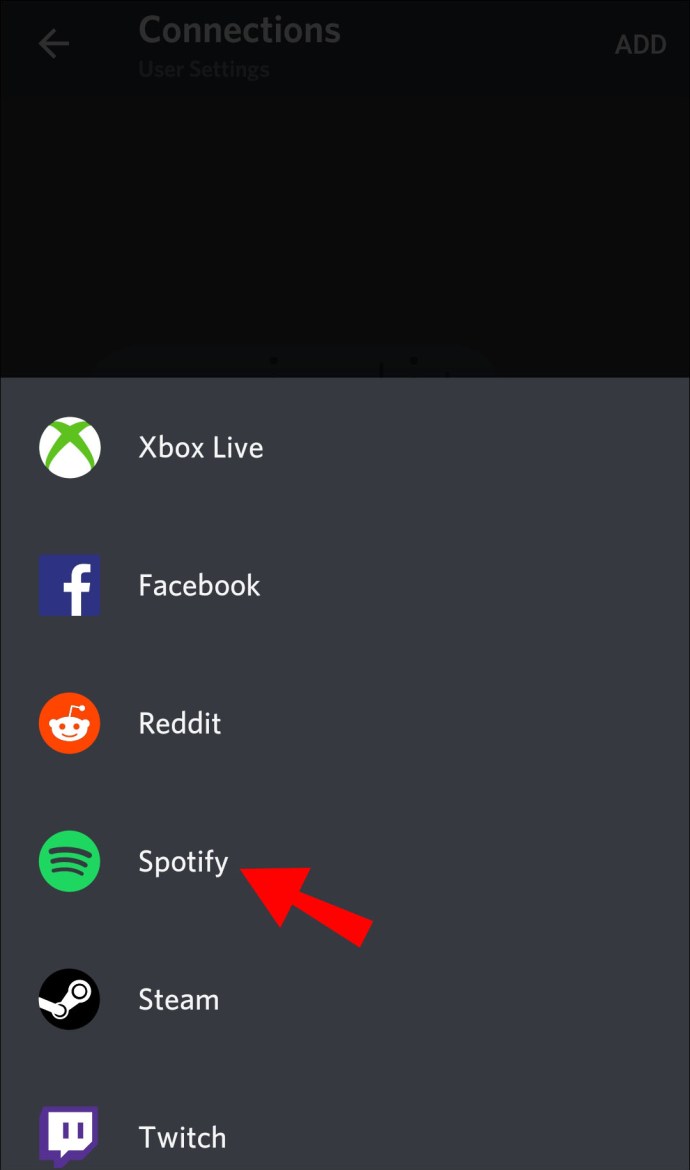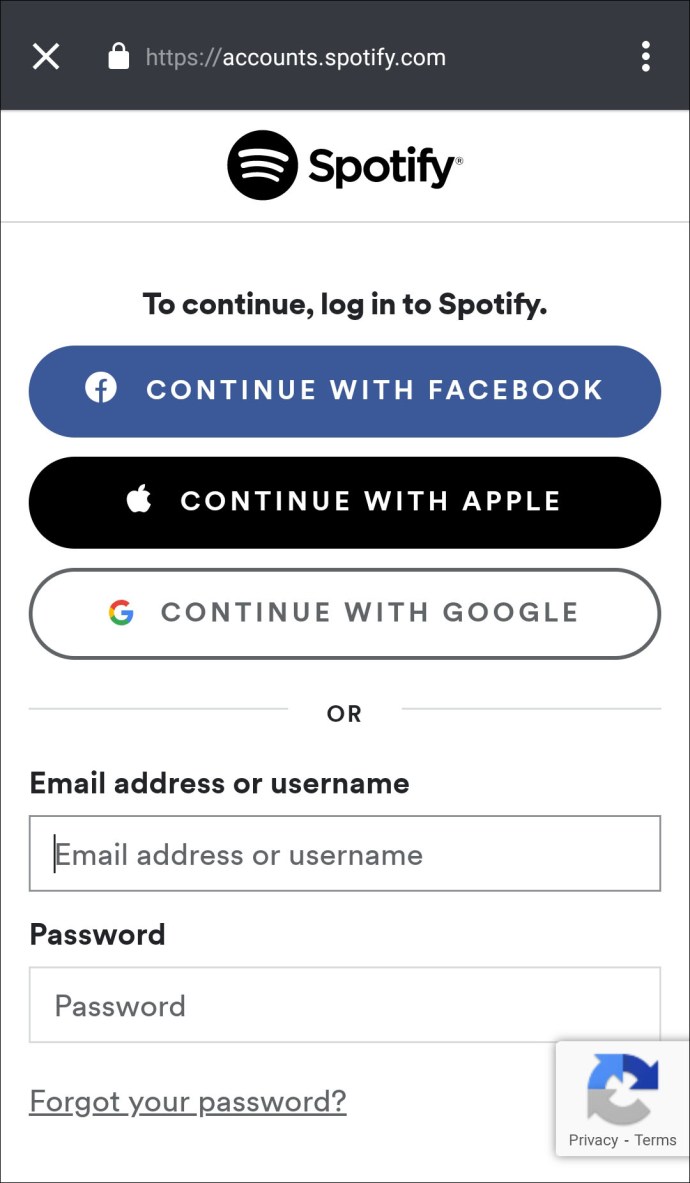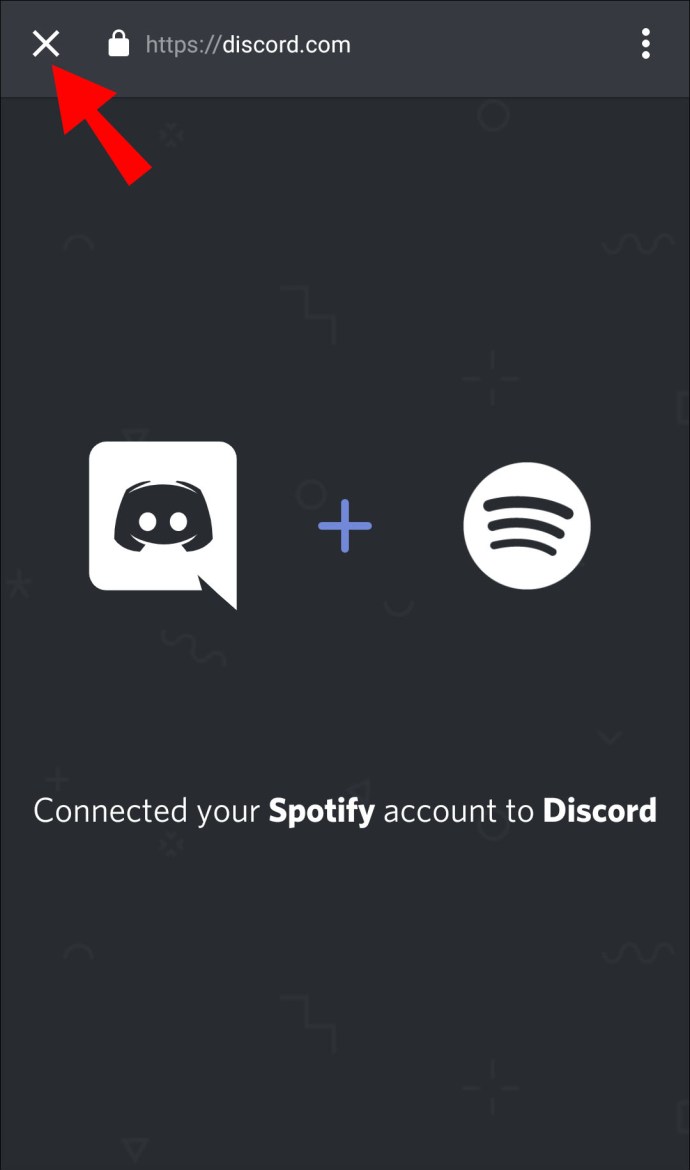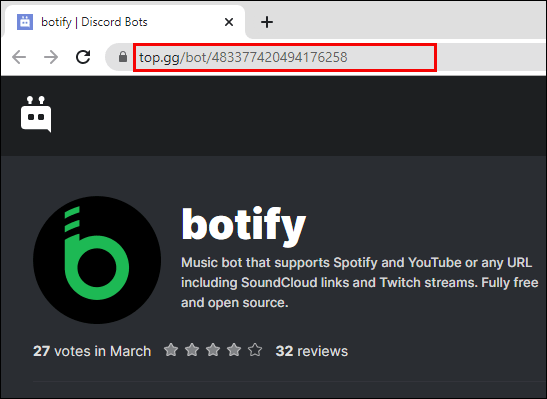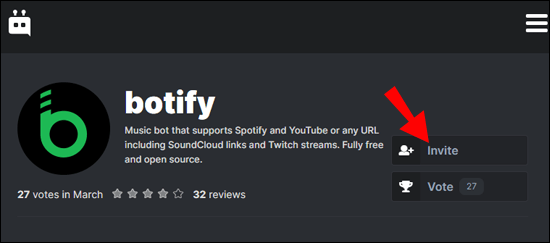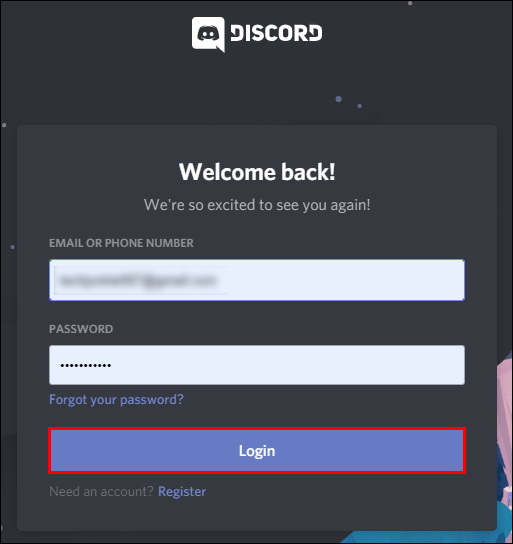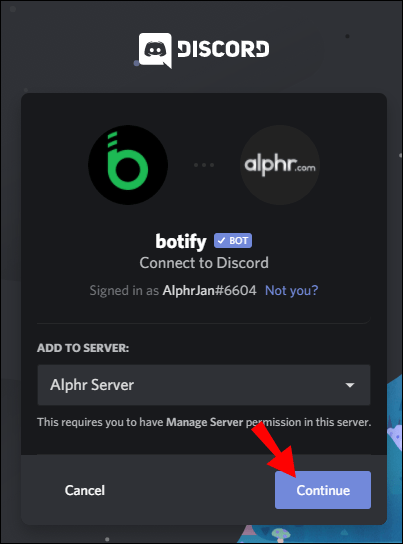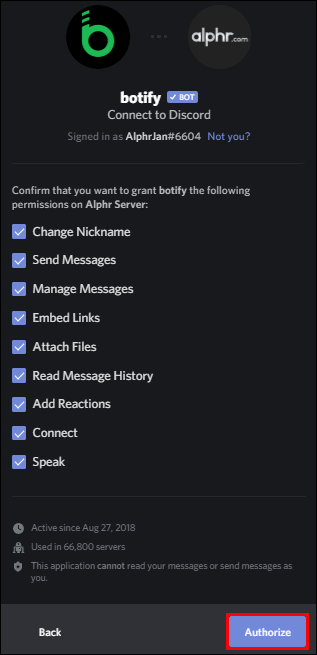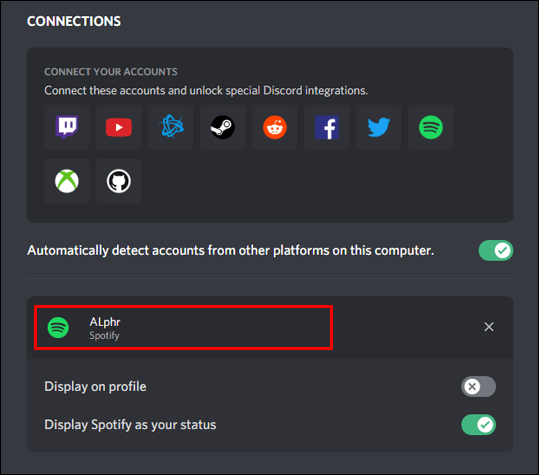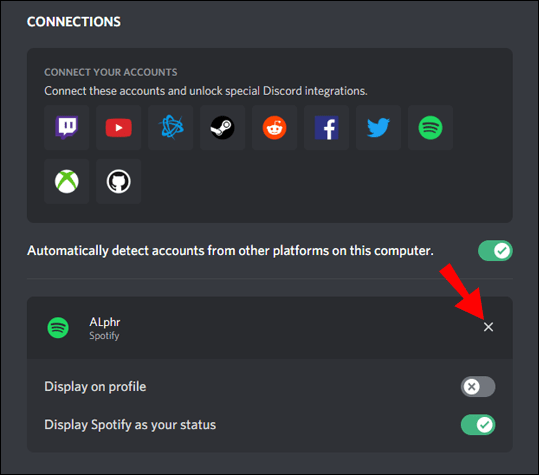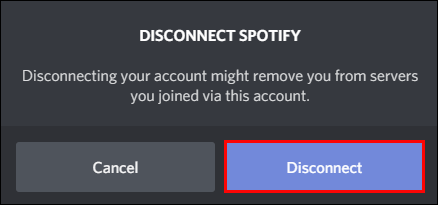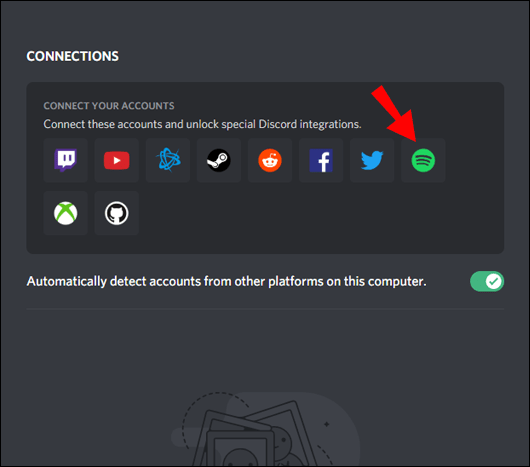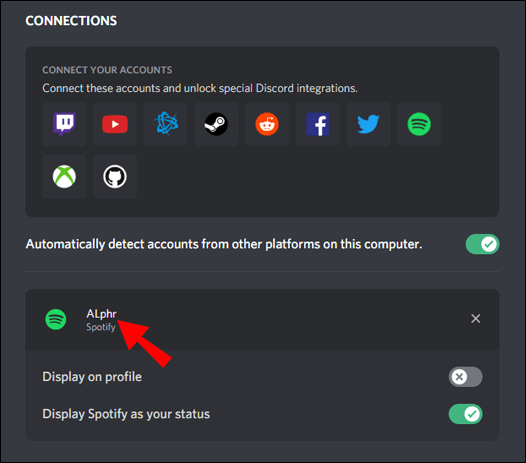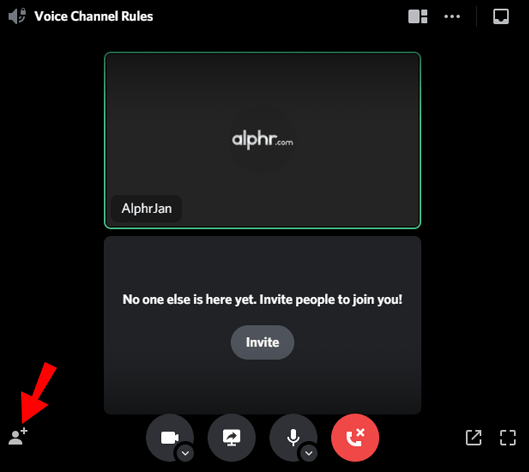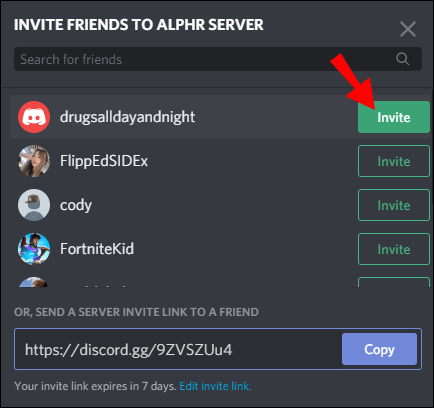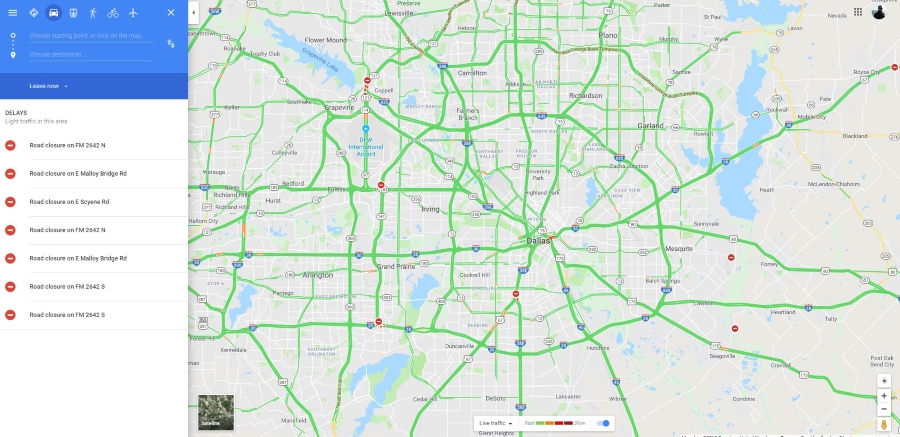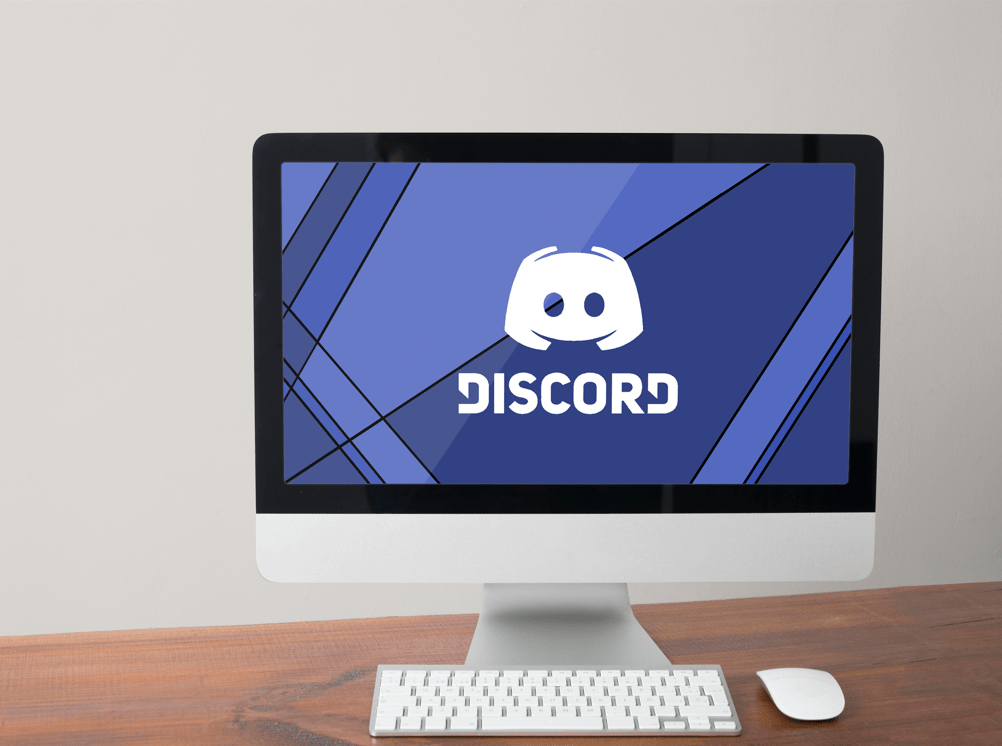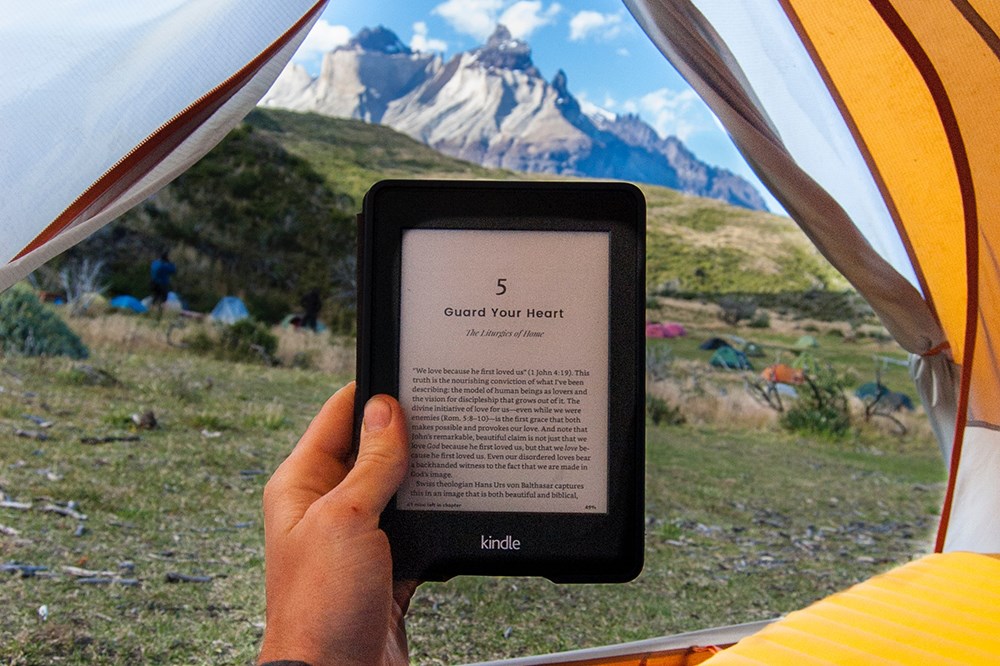Discord'u Spotify'a Bağlama
Discord, arkadaşlarınızla çevrimiçi sohbet etmenizi ve takılmanızı sağlar. Ancak, Spotify aracılığıyla arkadaşlarınıza müzik akışı bile yapabileceğinizi biliyor muydunuz? Tek yapman gereken Discord'u Spotify hesabına bağlamak.

Bu makalede, Discord'u PC, Mac, iPhone ve Android'de Spotify'a nasıl bağlayacağınızı göstereceğiz. Ayrıca, arkadaşlarınızı dinlemeye davet etme, bir müzik botu yükleme ve internet bağlantısı olmadan Spotify dinleme gibi diğer özellikleri nasıl kullanacağınızı öğreneceksiniz.
Discord PC'de Spotify'a Nasıl Bağlanır?
Bilgisayarınızda henüz Discord yoksa, buradan indirebilirsiniz. Yükleme işlemini bitirdikten sonra şu adımları izleyin:
- Discord uygulamasını çalıştırın ve giriş yapın.
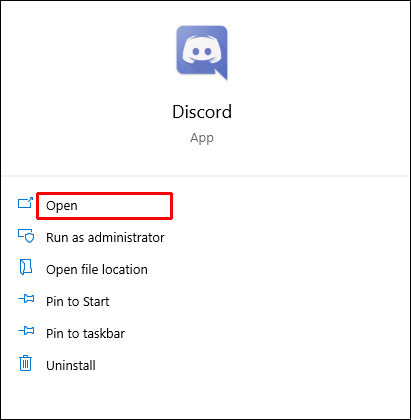
- “Kullanıcı Ayarları”na tıklayın.
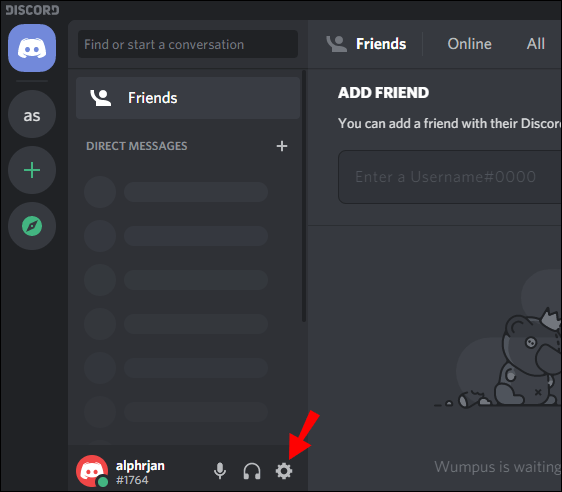
- "Bağlantılar" a gidin.
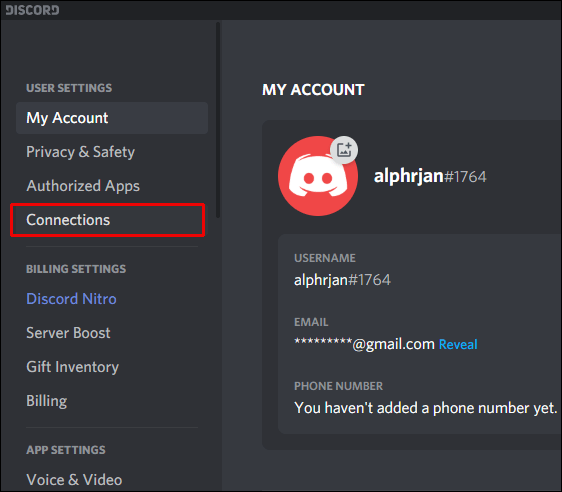
- “Spotify” simgesine tıklayın.
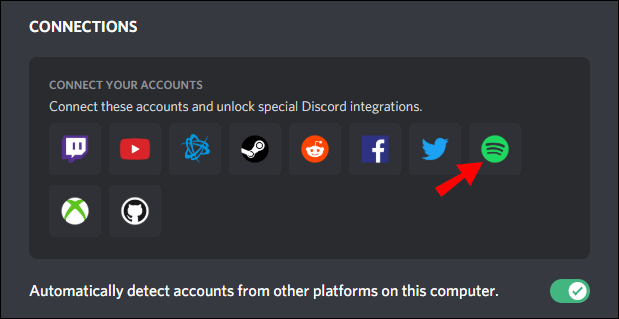
- Bir Spotify web sayfasına yönlendirileceksiniz. "Onayla"yı tıklayın.
- Discord uygulamasındaki "Bağlantılar"a döndüğünüzde Spotify kullanıcı adınızı göreceksiniz.
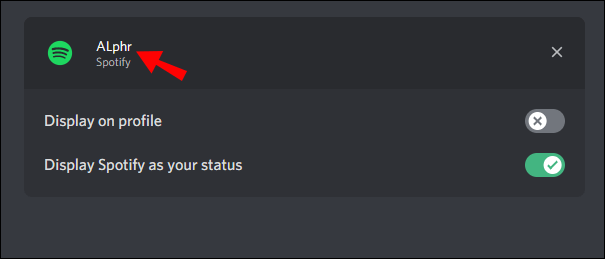
Tebrikler! Spotify hesabınızı başarıyla Discord'a bağladınız.
Not: "Bağlantılar" bölümünde, diğer kullanıcıların Spotify'da ne dinlediğinizi görmesini isteyip istemediğinizi seçebilirsiniz.
Mac'te Spotify'a Discord Nasıl Bağlanır?
Mac kullanıcıları için süreç hemen hemen aynıdır. Bunun yerine Mac için Discord'u indirmeniz yeterlidir.
- Discord indirme sayfasına gidin ve iOS sekmesindeki “İndir” düğmesine tıklayın.
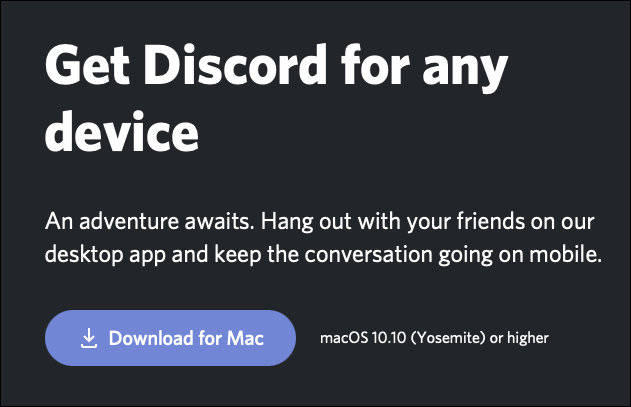
- Kurulumu çalıştırın ve ekrandaki talimatları izleyin.
Mac'iniz için Discord uygulamasını yükledikten sonra aşağıdakileri yapın:
- Discord uygulamasını açın ve giriş yapın.
- "Kullanıcı Ayarları"na gidin.
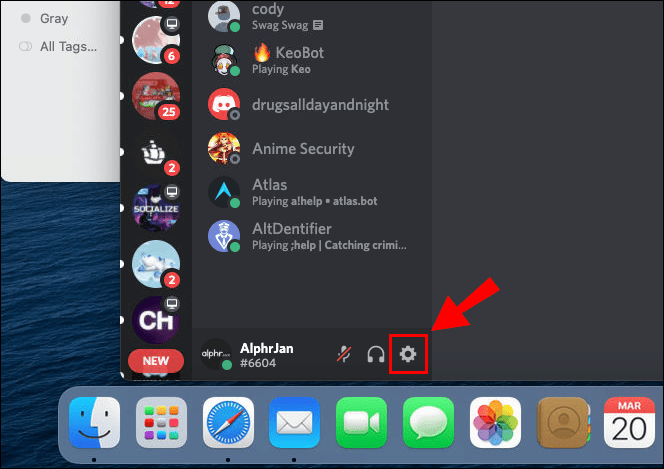
- "Bağlantılar" üzerine tıklayın.
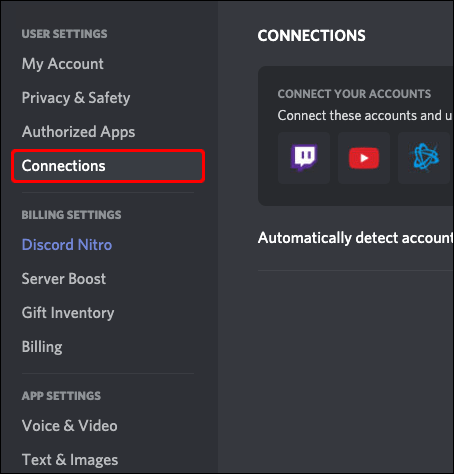
- “Spotify” simgesine tıklayın.

- Bir Spotify web sayfasına yönlendirileceksiniz. "Onayla"yı tıklayın.
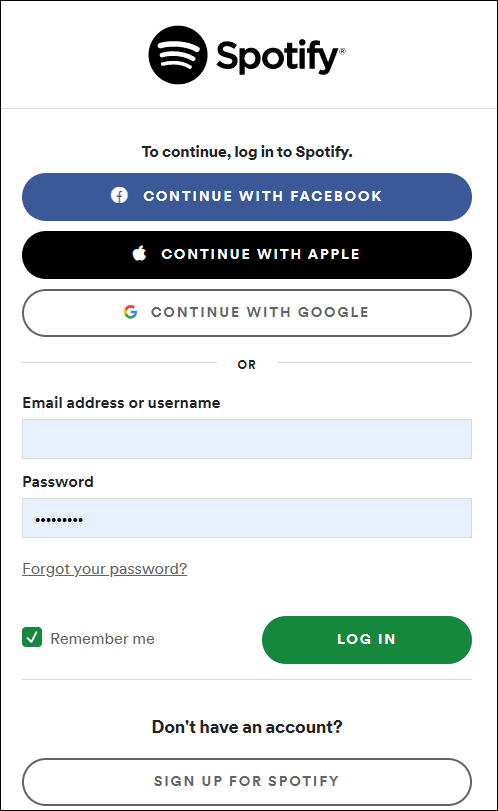
- Discord uygulamasındaki "Bağlantılar"a döndüğünüzde Spotify kullanıcı adınızı göreceksiniz.
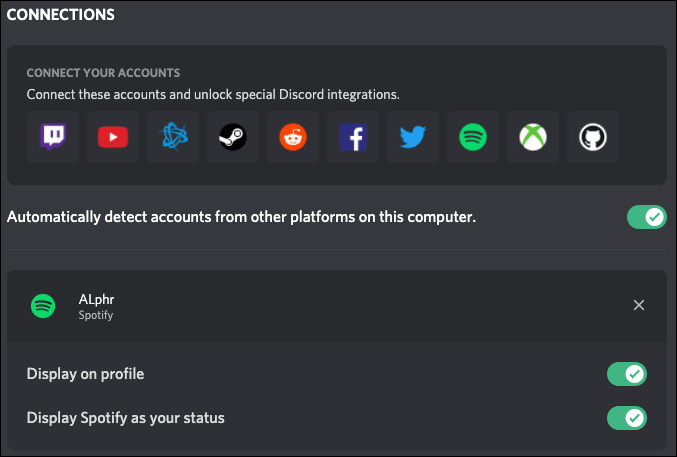
Artık Spotify hesabınız Discord'a bağlandı.
Not: "Bağlantılar" bölümünde, diğer kullanıcıların Spotify etkinliğinizi görmesini isteyip istemediğinizi seçebilirsiniz.
İPhone'da Spotify'a Discord Nasıl Bağlanır?
Öncelikle Discord'u App Store'dan indirmeniz gerekecek. İşlemi hızlandırmak için bu bağlantıya tıklayın. İndirme bittiğinde Discord'u çalıştırabilir ve Spotify'a bağlayabilirsiniz.
- Discord uygulamasını açın.
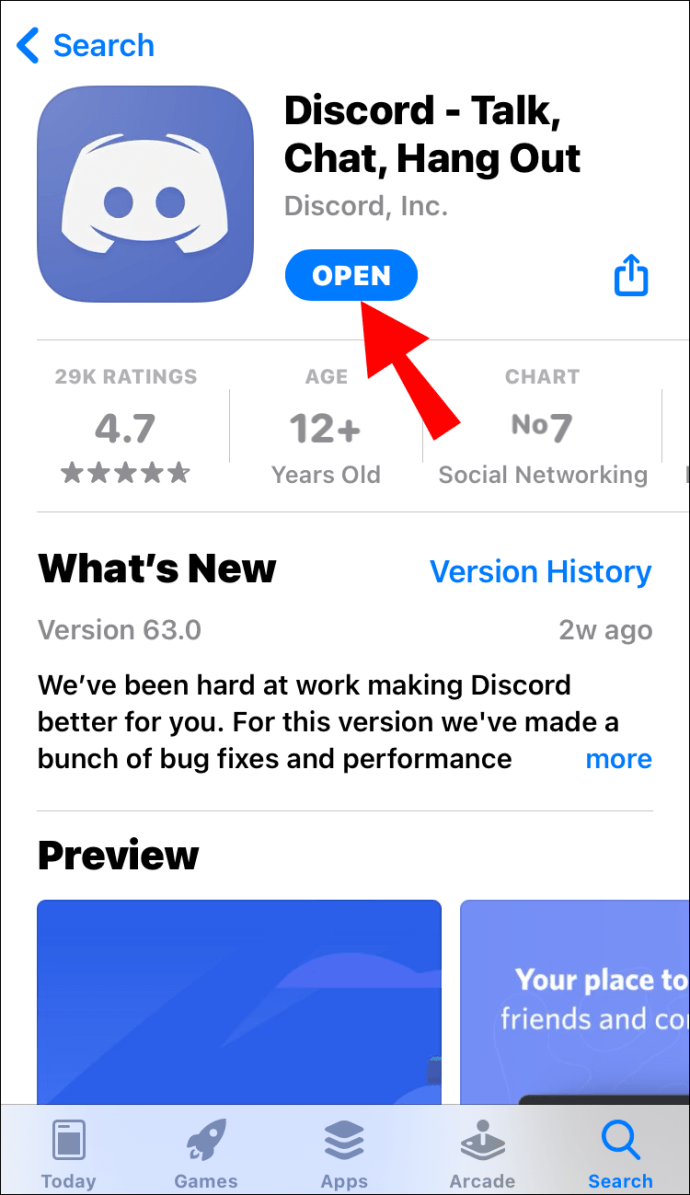
- Ekranın sol üst köşesindeki üç yatay çizgiye tıklayın. (Not:Bunun kısayolu sağa kaydırmaktır).
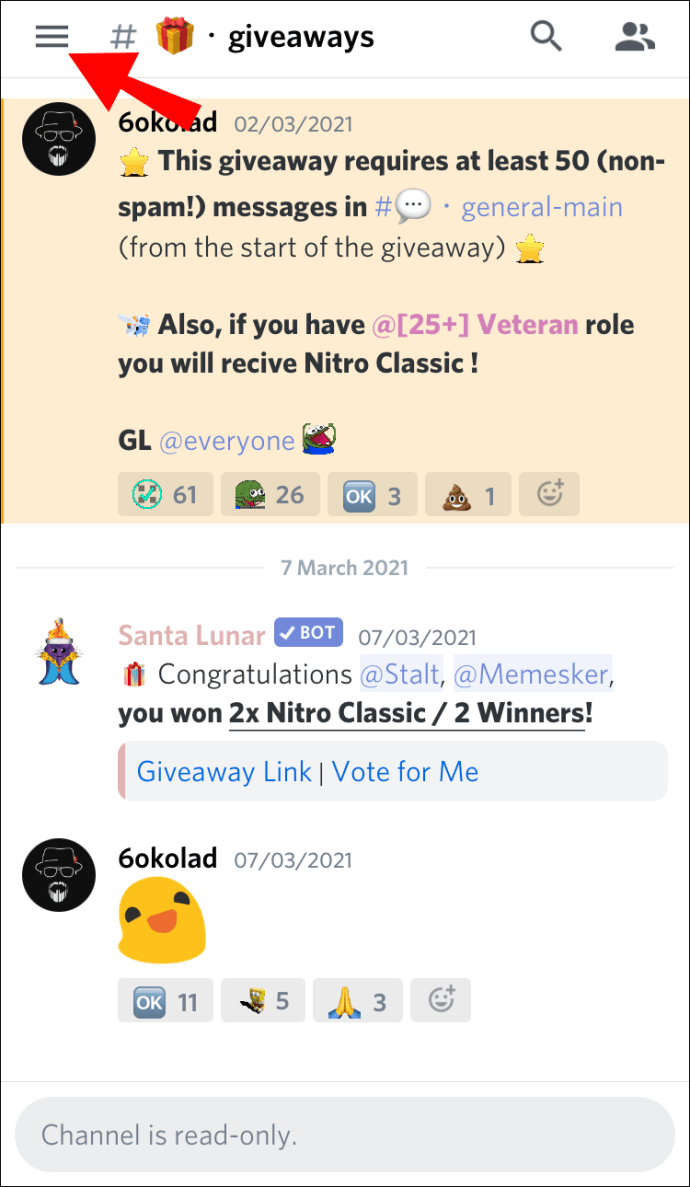
- Ekranın sağ alt köşesindeki hesap resminize tıklayın.
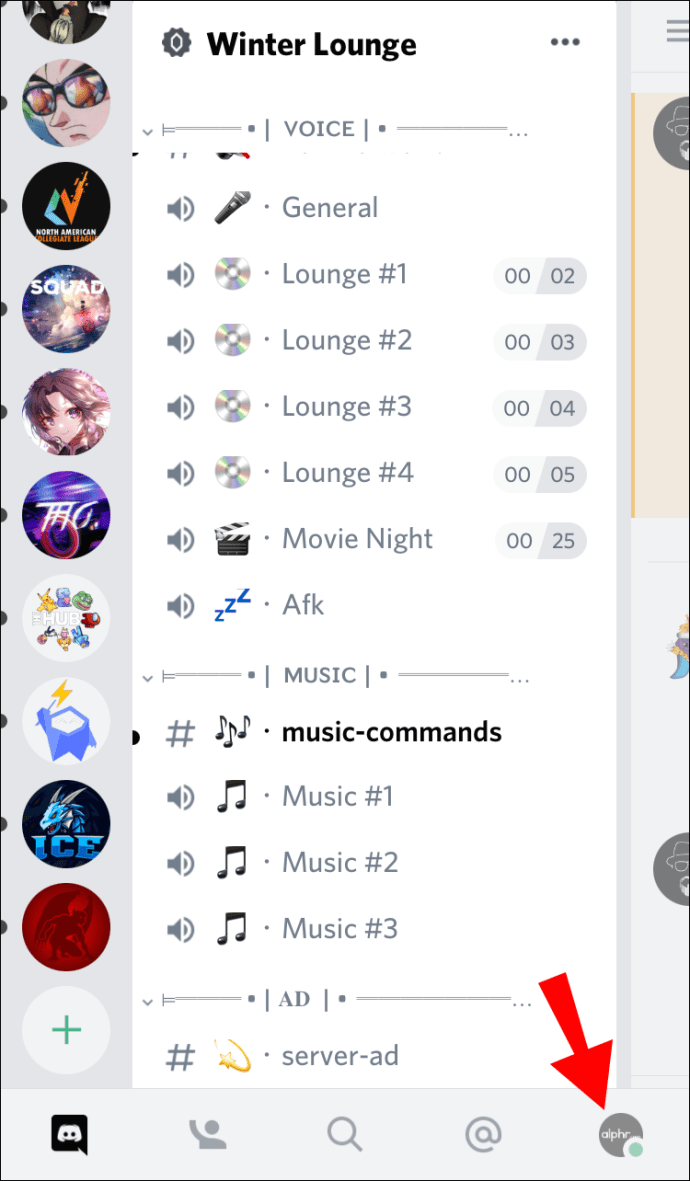
- "Bağlantılar" a gidin.
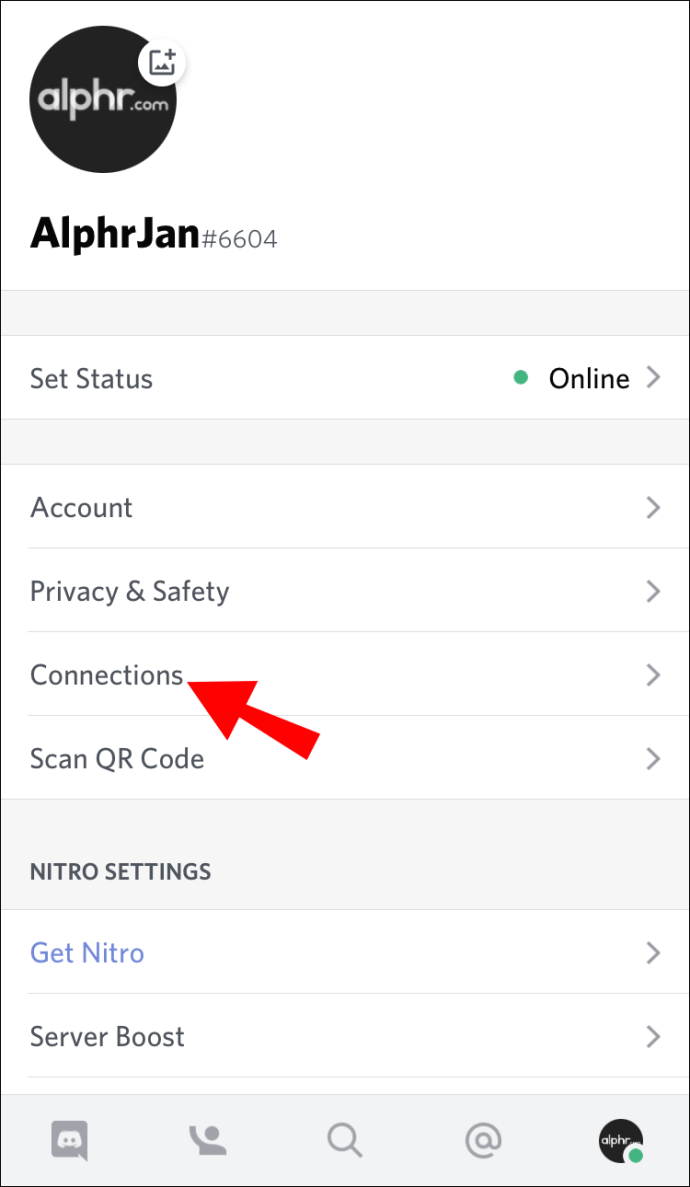
- Ekranın sağ üst köşesindeki "Ekle" ye tıklayın.
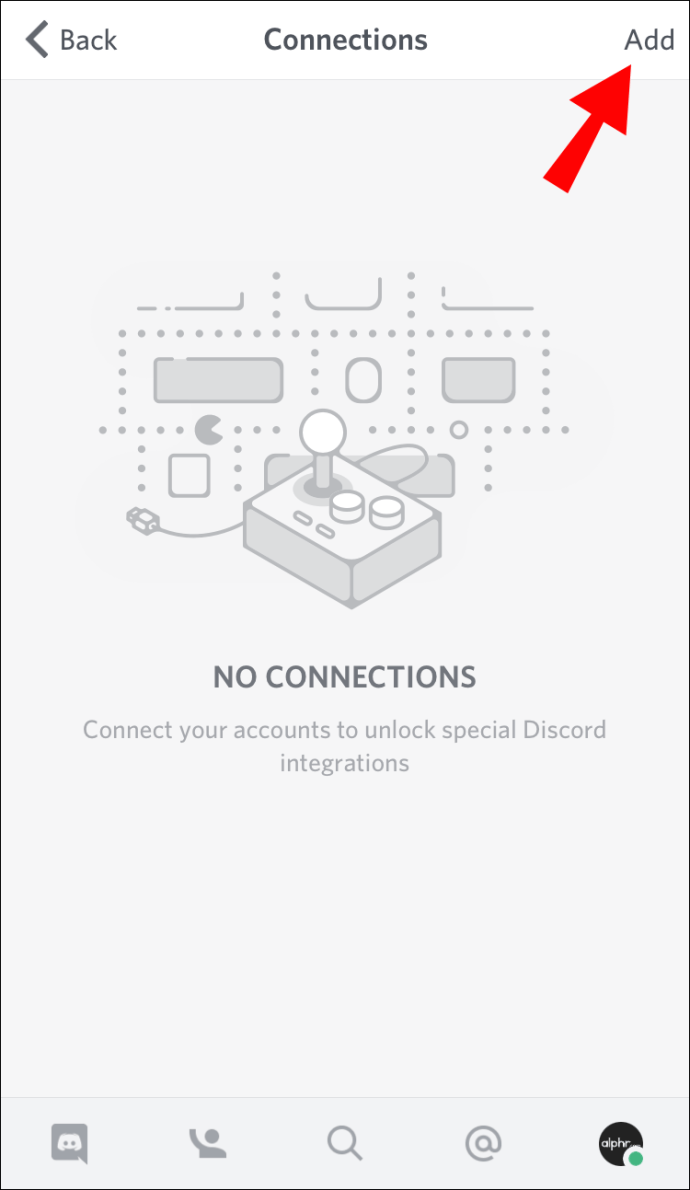
- Açılır menüdeki Spotify simgesine tıklayın.
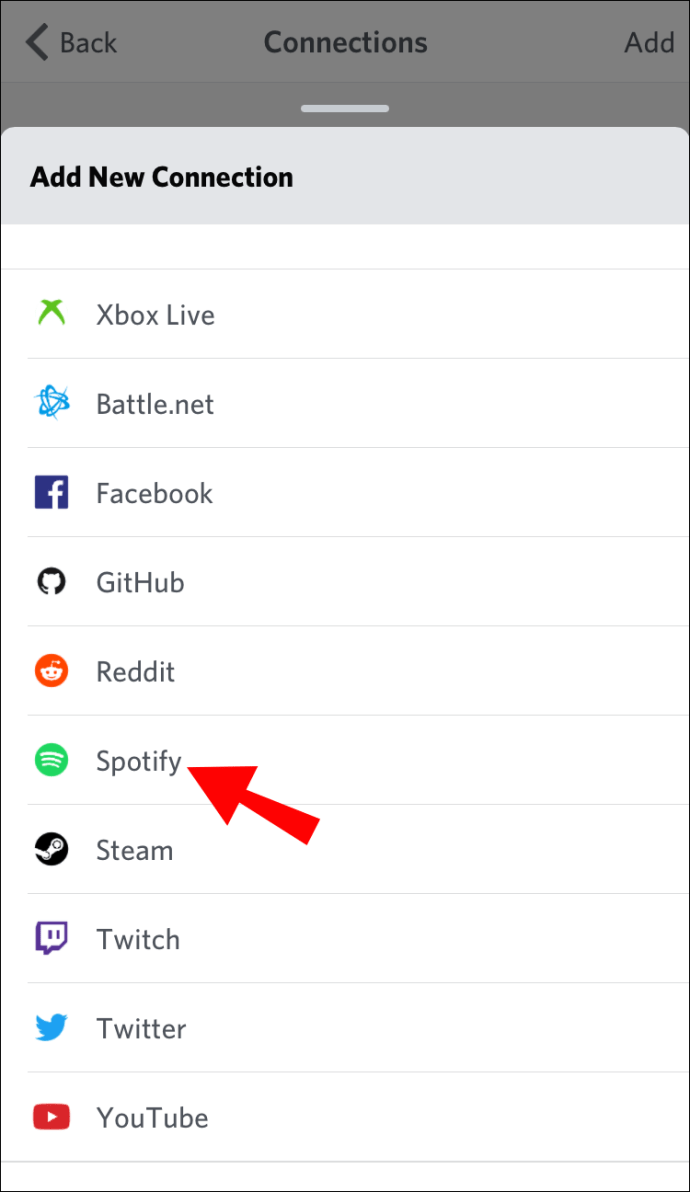
- Bir Spotify web sayfasına yönlendirileceksiniz. Giriş seçeneğinizi seçin ve devam edin.
- Ekranın sol üst köşesindeki "Bitti"yi tıklayın.
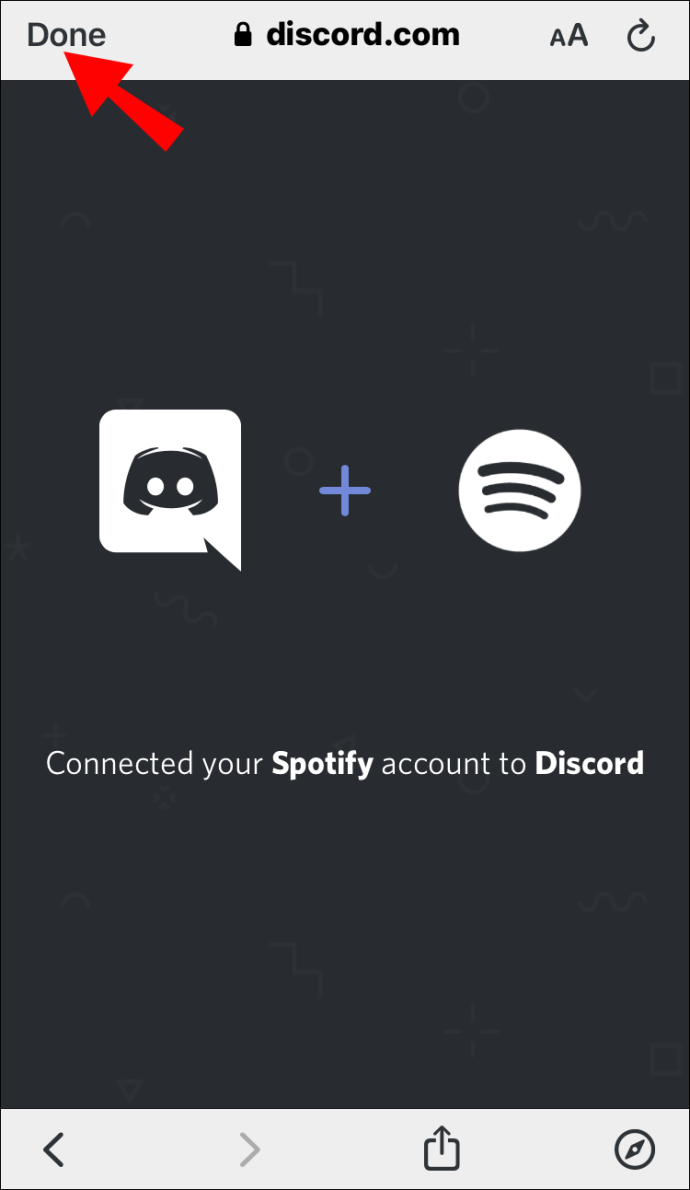
Artık Spotify simgesini ve Spotify kullanıcı adınızı göreceksiniz. Bu, Spotify hesabınızı Discord'a başarıyla bağladığınız anlamına gelir.
Not: "Bağlantılar" bölümünde, diğer kullanıcıların Spotify durumunuzu görebilmesi için ayarları değiştirebilirsiniz.
Android'de Spotify'a Discord Nasıl Bağlanır?
Spotify'ı Discord'a bağlamadan önce Android cihazınız için Discord'u indirmeniz gerekir. Discord'u akıllı telefonunuza yükledikten sonra Spotify'a bağlayabilirsiniz.
- Discord uygulamasını açın.
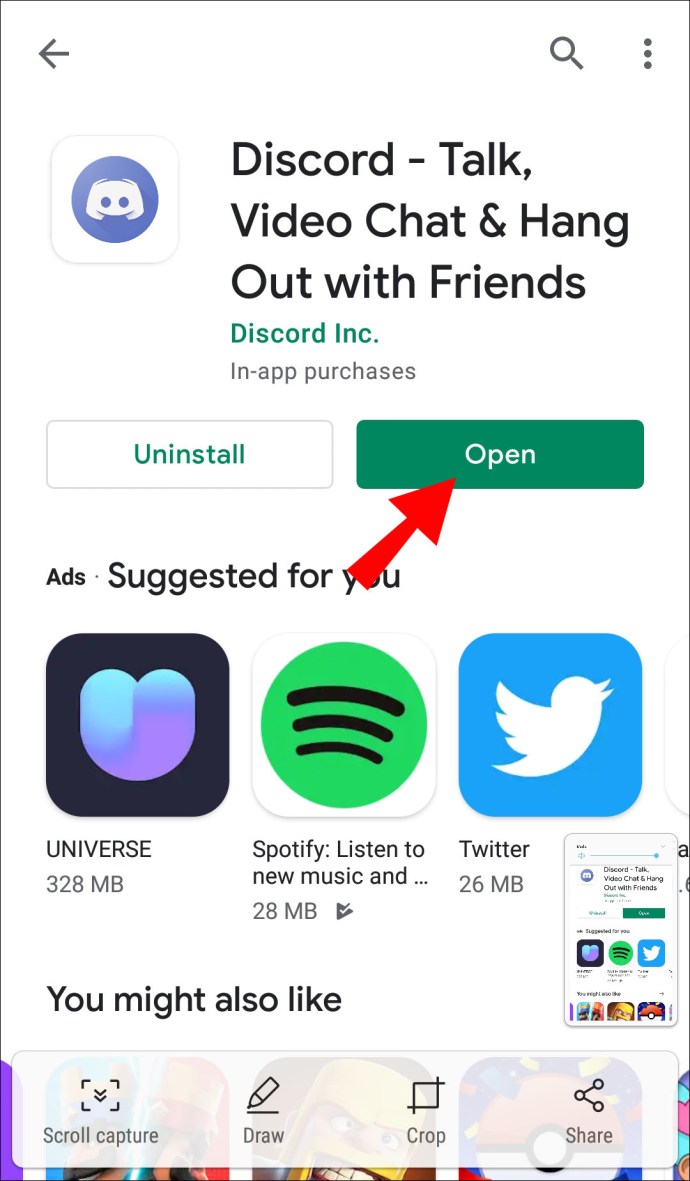
- Ekranın sol üst köşesindeki üç yatay çizgiye tıklayın. (Not: Bunun kısayolu sağa kaydırmaktır.)
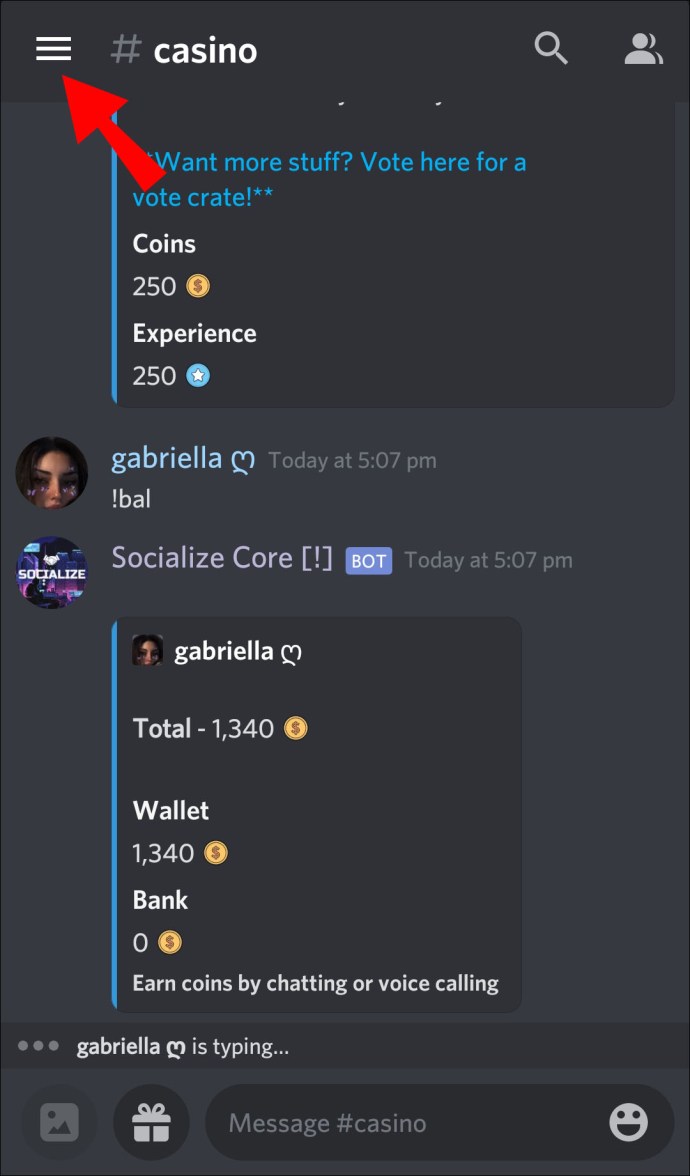
- Ekranın sağ alt köşesindeki hesap resminize tıklayın.
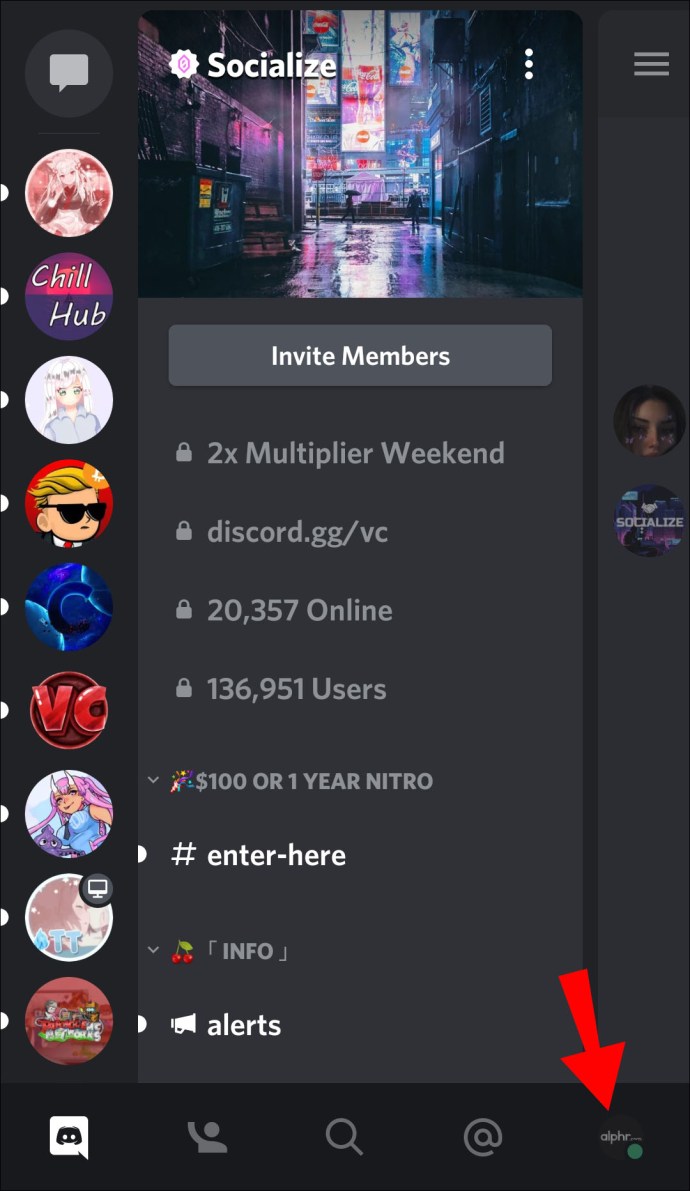
- "Bağlantılar" a gidin.
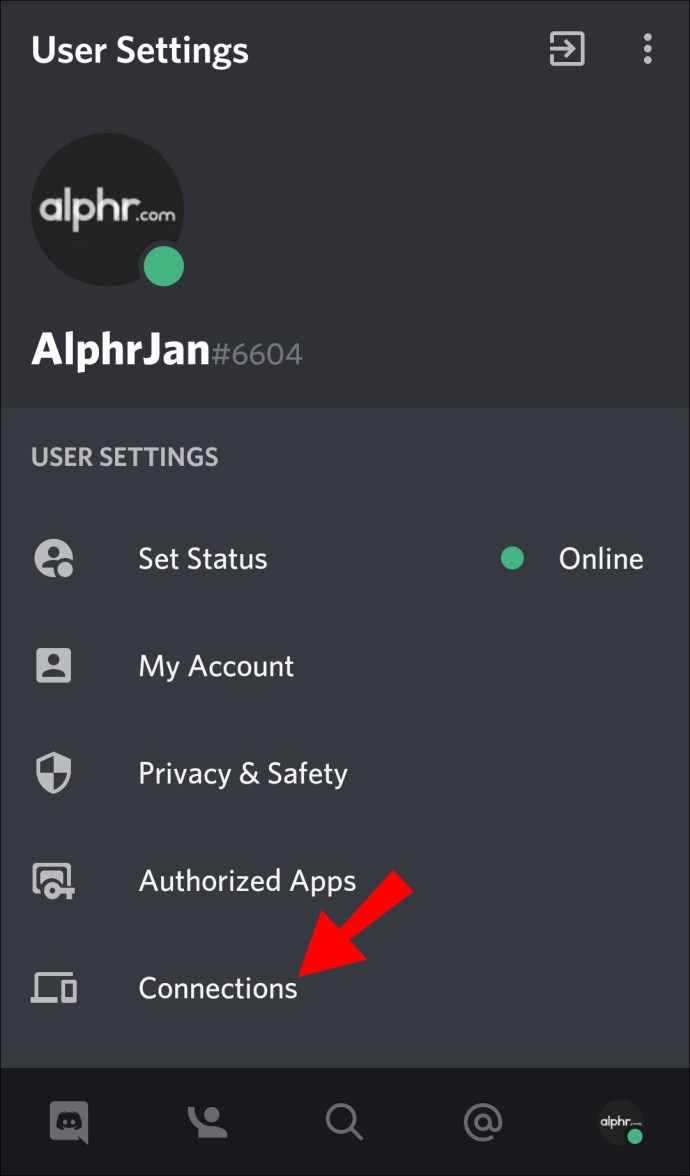
- Ekranın sağ üst köşesindeki "Ekle" ye tıklayın.
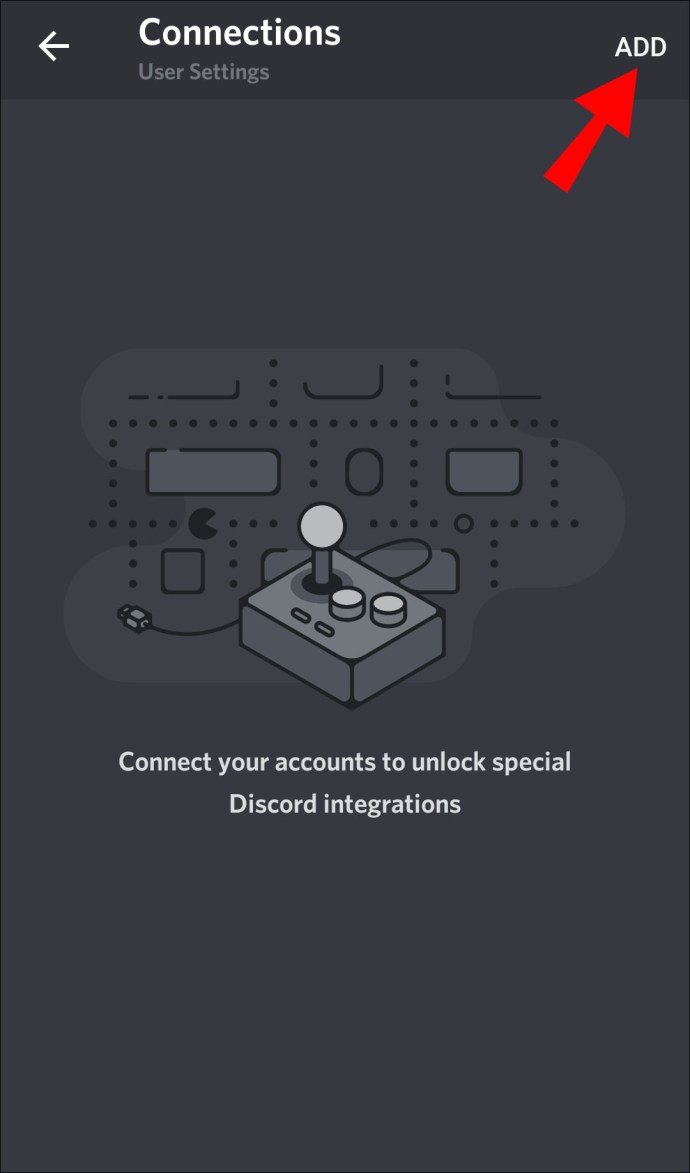
- Açılır menüdeki Spotify simgesine tıklayın.
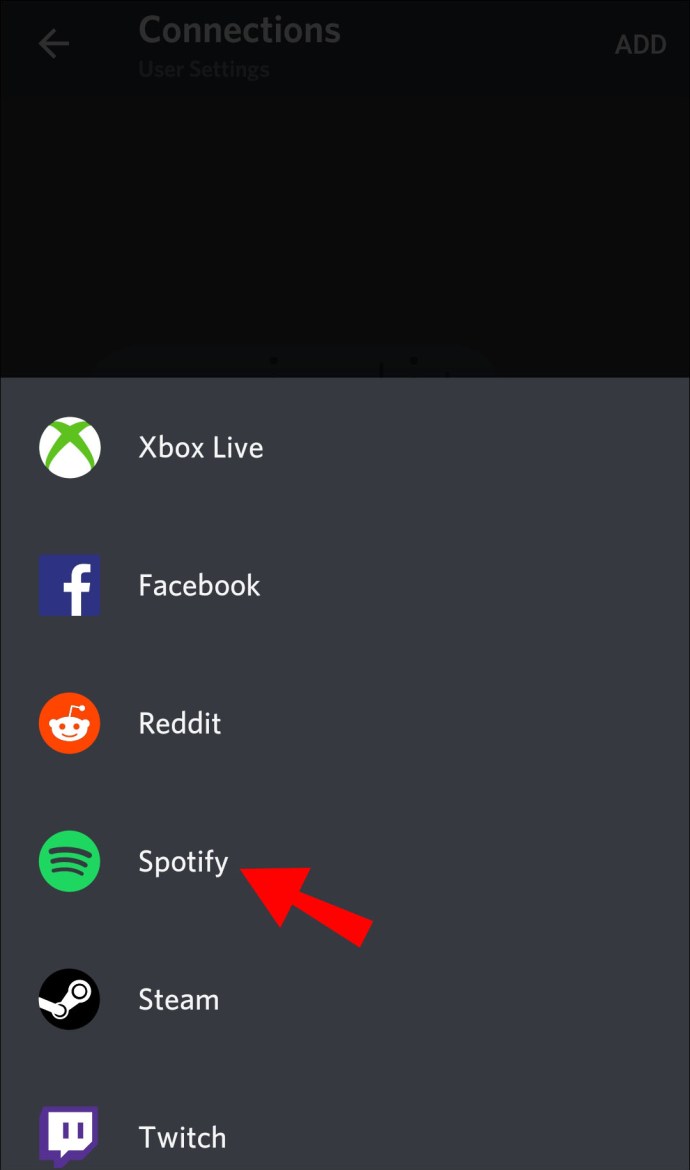
- Bir Spotify web sayfasına yönlendirileceksiniz. Giriş seçeneğinizi seçin ve devam edin.
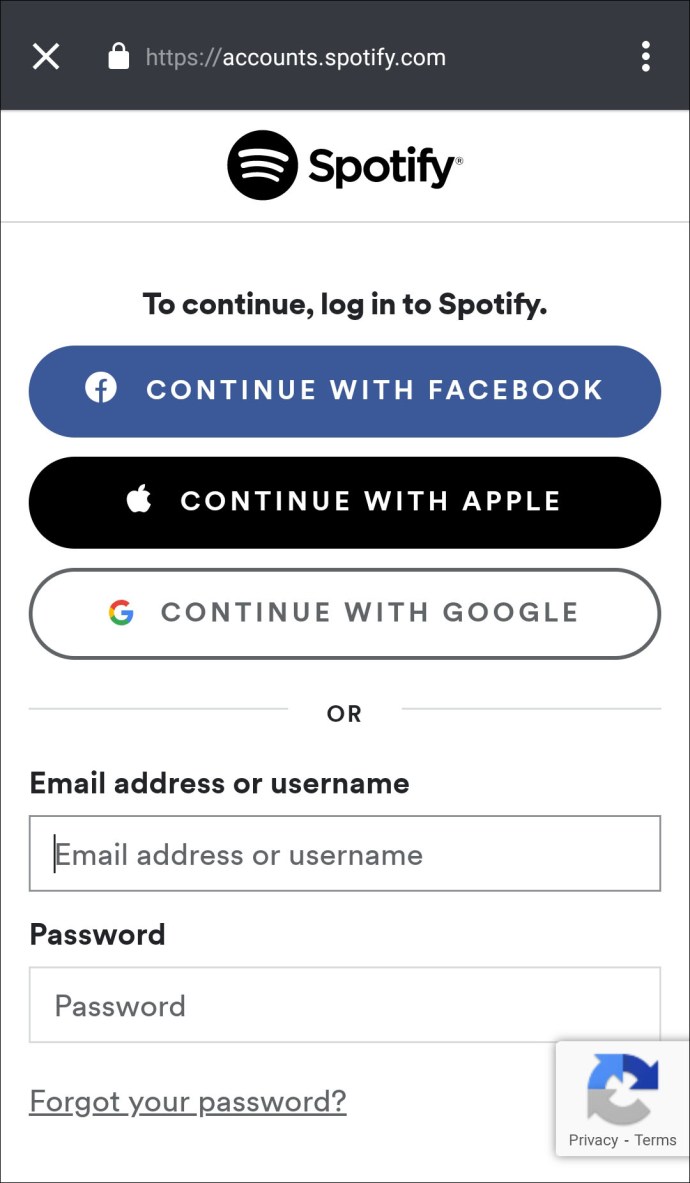
- Ekranın sol üst köşesindeki küçük "x" düğmesini tıklayın.
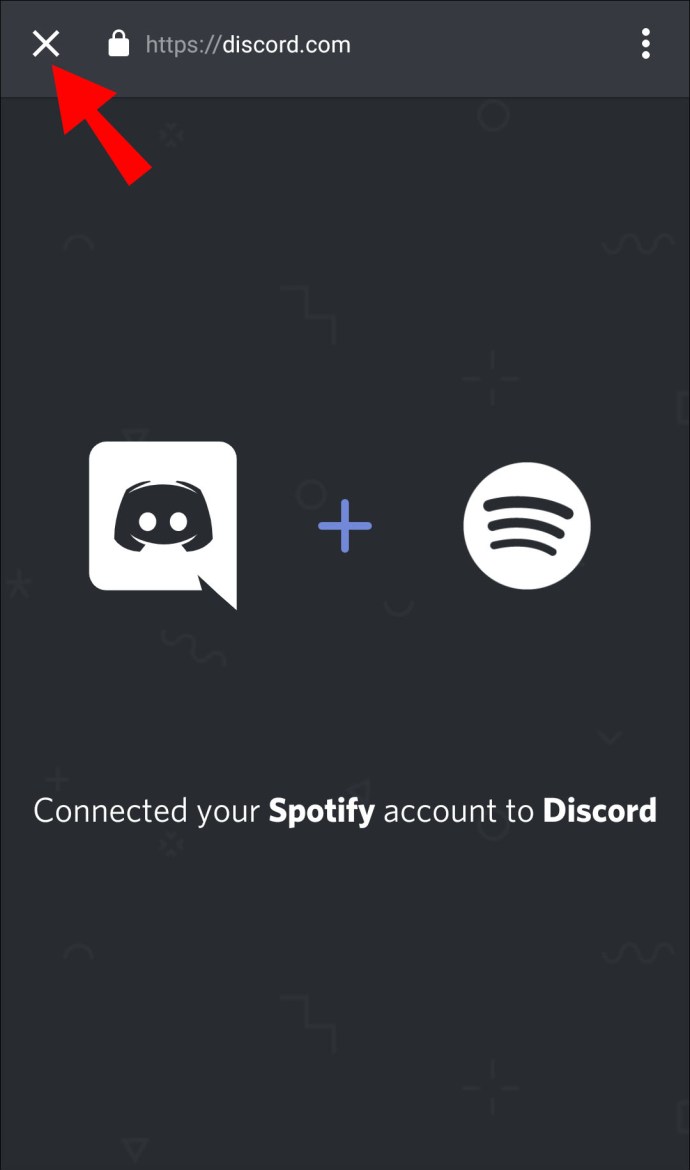
Harika! Spotify hesabınızı Discord'a bağladınız.
Not: "Bağlantılar" bölümünde, diğer kullanıcıların Spotify etkinliğinizi görememesi için ayarları değiştirebilirsiniz.
Discord Botu Spotify'a Nasıl Bağlanır?
Spotify için belirli bir Discord sohbet botu var ve buna "botify" deniyor. Aşağıdaki şekilde indirebilirsiniz:
- “botify” indirme sayfasına gidin.
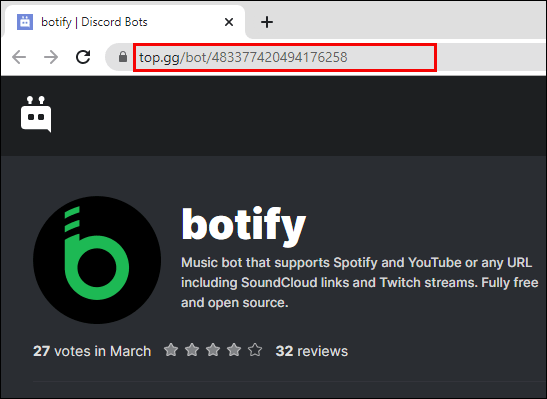
- “Davet Et”e tıklayın.
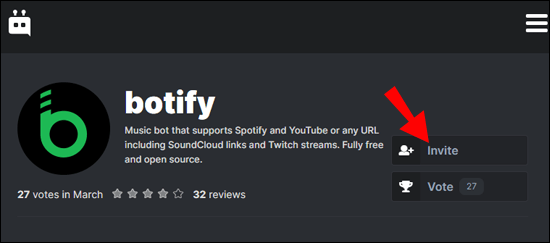
- Discord kimlik bilgilerinizi girin ve giriş yapın.
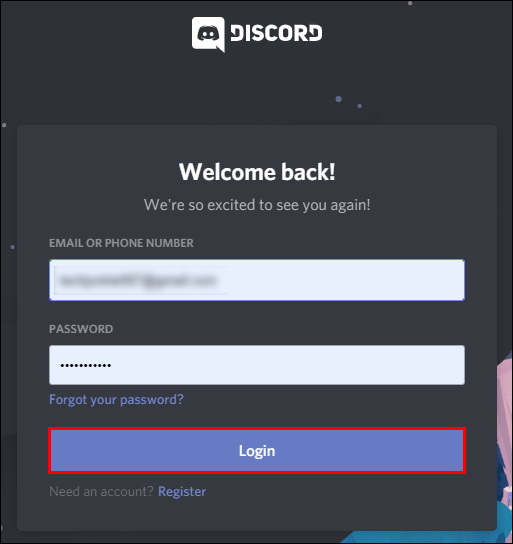
- Bağlanmak istediğiniz sunucuyu “botify” seçin ve “Devam”a tıklayın.
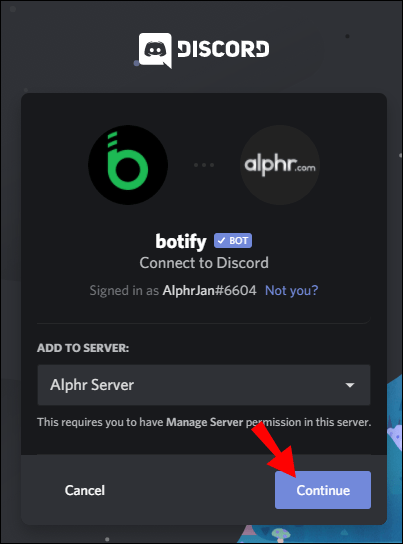
- Tüm "botify" izinlerini vermek güvenlidir. Bundan sonra, "Yetkilendir" i tıklayın.
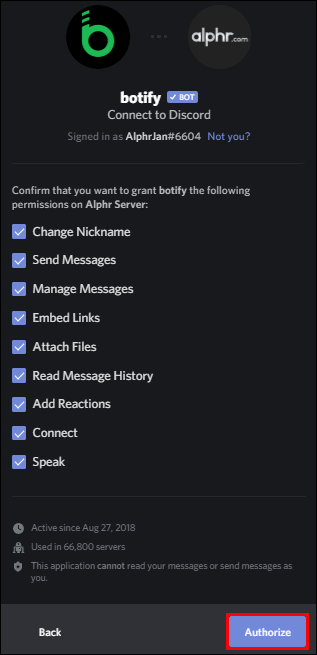
“Botify” artık sunucunuza bağlı. Diğer botlar gibi çalıştırmak için Discord'daki komutları kullanabilirsiniz.
Discord'a Başka Bir Spotify Hesabı Nasıl Bağlanır?
Discord'a başka bir Spotify hesabı bağlamak istiyorsanız, önce mevcut olanın bağlantısını kesmeniz gerekir. Devam etmeden önce, Discord'a bağlamak istediğiniz Spotify hesabında oturum açmış olduğunuzdan emin olun.
- Discord uygulamasını açın.
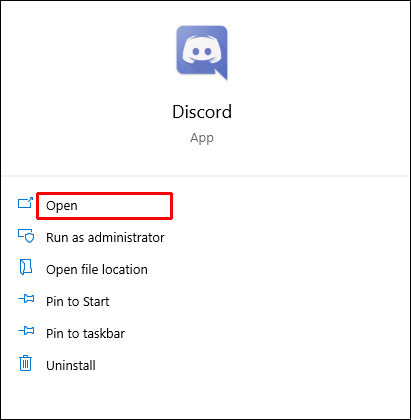
- "Kullanıcı Ayarları"na gidin.
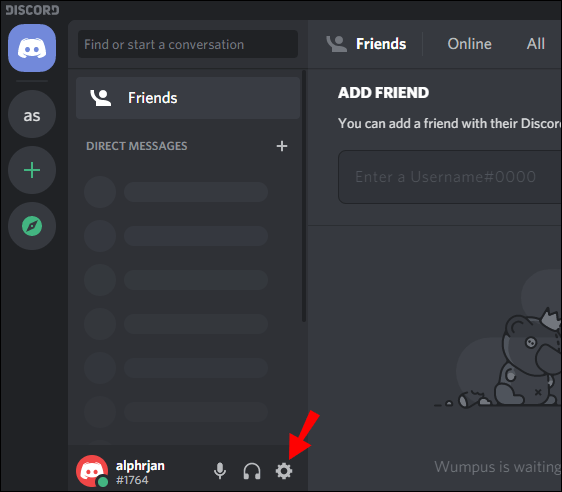
- "Bağlantılar" üzerine tıklayın.
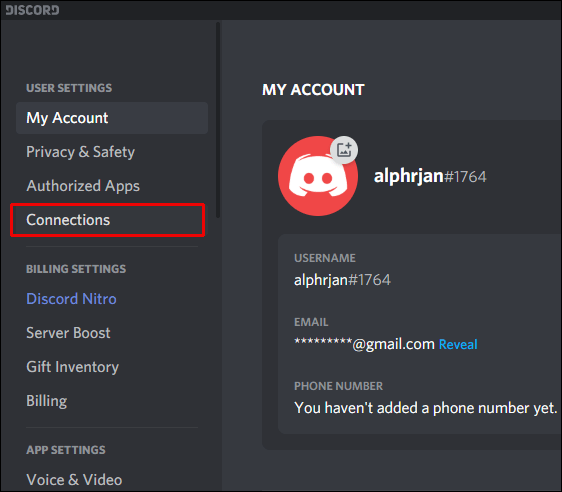
- Burada, şu anda hangi Spotify hesabının Discord'a bağlı olduğunu göreceksiniz.
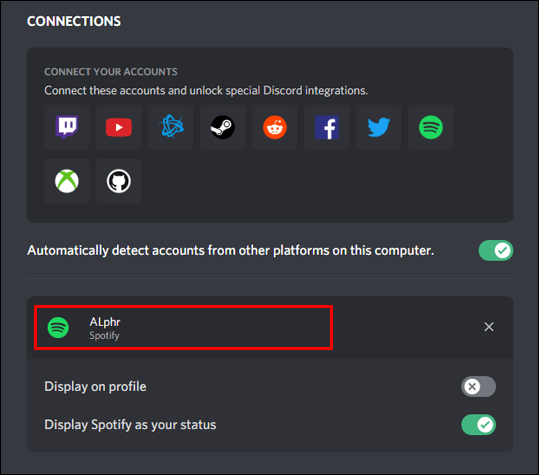
- Mevcut Spotify hesabını kaldırmak için “x” düğmesine tıklayın.
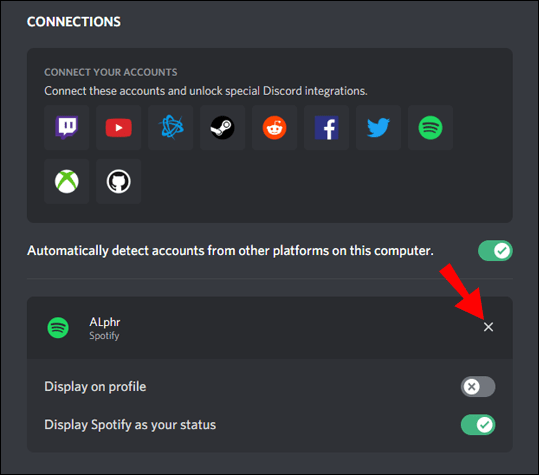
- İletişim kutusunda, "Bağlantıyı Kes"i tıklayın.
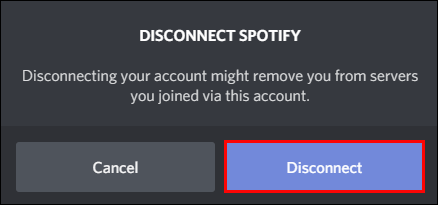
- Spotify simgesine tıklayın.
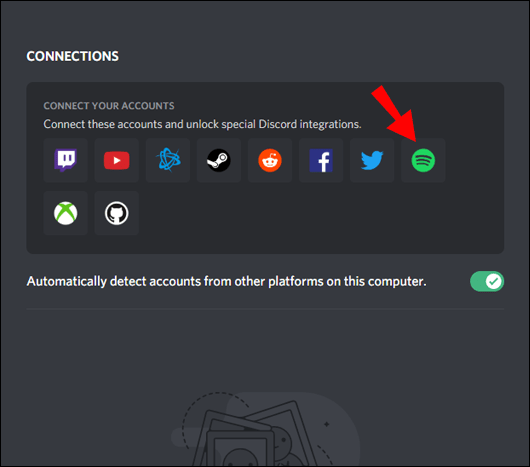
- Spotify web sayfasında Discord'a bağlamak istediğiniz Spotify hesabının kimlik bilgilerini girin ve giriş yapın.
- Discord uygulamasındaki “Bağlantılar” a geri döndüğünüzde yeni Spotify kullanıcı adını göreceksiniz.
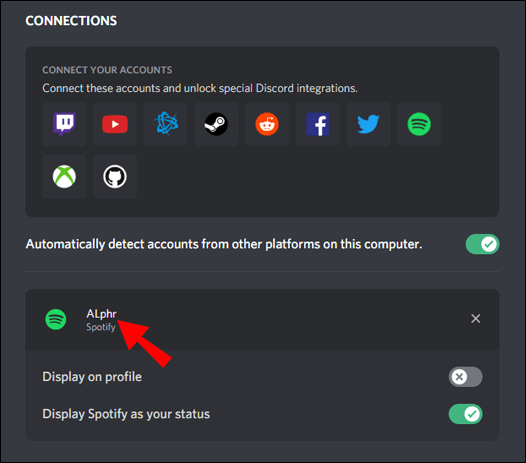
Not: Aynı anda yalnızca bir Spotify hesabı bağlayabilirsiniz.
Arkadaşlarınızı Discord'da Dinlemeye Nasıl Davet Edebilirsiniz?
Spotify'ı Discord'a bağladığınızda, Spotify'da dinlediğiniz şarkıları arkadaşlarınıza aktarabilirsiniz. Basitçe, onlara bir davet gönderin.
- Spotify'ınızın çalıştığından emin olun.
- Spotify'ınızı yayınlamak istediğiniz kanala gidin ve metin kutusundaki "+" düğmesini tıklayın.
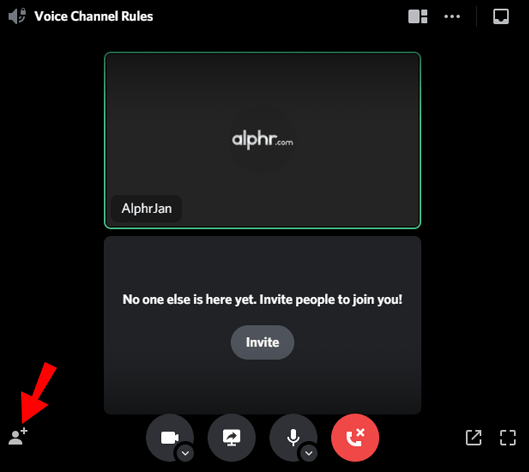
- "#Kanalı Spotify'ı Dinlemeye Davet Et"e tıklayın.
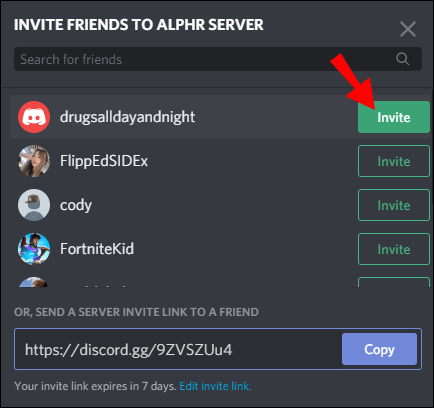
- İsterseniz bir yorum ekleyin ve ardından “Davet Gönder”i tıklayın.
Kanal üyeleri artık davetinizi görecek.
Not: Arkadaşlarınızın müzik akışınıza katılabilmeleri için Spotify Premium'a sahip olmaları gerekir.
Ek SSS
Discord'dayken Neden Spotify Dinleyemiyorum?
Discord'dayken Spotify'ı dinleyememenin birkaç nedeni olabilir.
• Arkadaşınız Spotify'ından müzik yayını yapıyorsa ve sizin Spotify Premium'unuz yoksa onun Spotify'ını dinleyemezsiniz. Her iki uçtaki kullanıcıların Spotify Premium'a sahip olması gerekir.
• Discord'a bağlı bir oyundaysanız, oyundan çıkana kadar Spotify dinlemeniz engellenecektir.
• Bir görüşme sırasında Discord, Spotify'ınızın sesini kapatabilir. Bunu önlemek için Denetim Masası > Donanım ve Ses > Ses > İletişim'e gidin. Ardından, “Hiçbir şey yapma” seçeneğini işaretleyin.
• Spotify hesabınızda birden fazla cihazda oturum açtıysanız, Discord'unuzla aynı cihaza bağlı olana gidin ve bir şarkı çalın. (ör. Discord'u masaüstünde kullanıyorsanız Spotify masaüstü uygulamasında bir şarkı çalın.)
Spotify İnternet Olmadan Çalışır mı?
Evet. Bir çalma listesi seçip indirebilir ve ardından çevrimdışı modda dinleyebilirsiniz.
Masaüstü Kullanıcıları için:
1. Spotify uygulamasını açın.
2. Sol dikey çubukta, çevrimdışı dinlemek istediğiniz çalma listesine gidin.
3. İndir düğmesine tıklayın.
“İndirildi” ifadesini gördüğünüzde bu, artık internet bağlantınız olmasa bile bu çalma listesindeki şarkıları çalabileceğiniz anlamına gelir.
Mobil Kullanıcılar için:
1. Spotify uygulamasını açın.
2. Ekranın sağ alt köşesindeki “Kütüphaneniz”e tıklayın.
3. İndir düğmesine tıklayın.
Başarı! Artık indirilen çalma listesini çevrimdışı olarak dinleyebilirsiniz.
Spotify'ı Bilgisayarınızda Nasıl Dinlersiniz?
Spotify'ı bilgisayarınızda dinlemenin iki yolu vardır. Spotify uygulamasını indirebilir veya doğrudan web tarayıcınızdan Spotify'ı dinleyebilirsiniz.
Spotify uygulaması aracılığıyla dinleyin:
1. Spotify indirme sayfasına gidin.
2. “İndir”e tıklayın.
3. İndirme işlemi tamamlandıktan sonra “SpotifySetup.exe”yi çalıştırın.
4. Ekrandaki talimatları izleyin.
5. Kurulum tamamlandığında Spotify uygulamasını çalıştırın.
Web tarayıcınızda Spotify'ı dinleyin:
1. //www.spotify.com/ adresine gidin
2. Sayfanın sağ üst köşesinde, “GİRİŞ YAP”a tıklayın.
3. Kullanıcı adınızı/e-posta adresinizi ve şifrenizi girin ve “Giriş yap”a tıklayın.
4. Sayfanın sol üst köşesindeki Spotify logosuna tıklayın.
5. “Web Oynatıcıyı Aç”ı tıklayın.
Bu kadar! Artık tarayıcınızda Spotify dinleyebilirsiniz.
Spotify'ı Discord'a Bağlama
Arkadaşlarınızla çevrimiçi takılmanın yanı sıra Discord, Spotify'ı birlikte dinlemenizi sağlar. Ayrıca Spotify için özel olarak tasarlanmış Discord sohbet botu “botify”ı kullanmanızı sağlar. Tek yapmanız gereken kanala bir davet göndermek ve arkadaşlarınız Spotify akışınıza katılabilir.
Bu makalede, Spotify'ınızı tüm cihazlarda Discord'a nasıl bağlayacağınızı öğrendiniz. Ayrıca, artık cihazınız çevrimdışıyken bile Spotify'da nasıl şarkı indireceğinizi ve dinleyeceğinizi biliyorsunuz. Son olarak, Discord'dayken Spotify dinlemeyle ilgili sorunları çözmeyi başardığınızı umuyoruz.
Spotify hesabını Discord'a nasıl bağladın? Herhangi bir sorun yaşadınız mı? Aşağıdaki yorumlar bölümünde bize bildirin.